
High Definition Pocketkamera
Modell nr. HM-TA20
HM-TA2
Läs hela bruksanvisningen före användning.
Bruksanvisning
VQT3N98
1AG6P1P6264--(S)
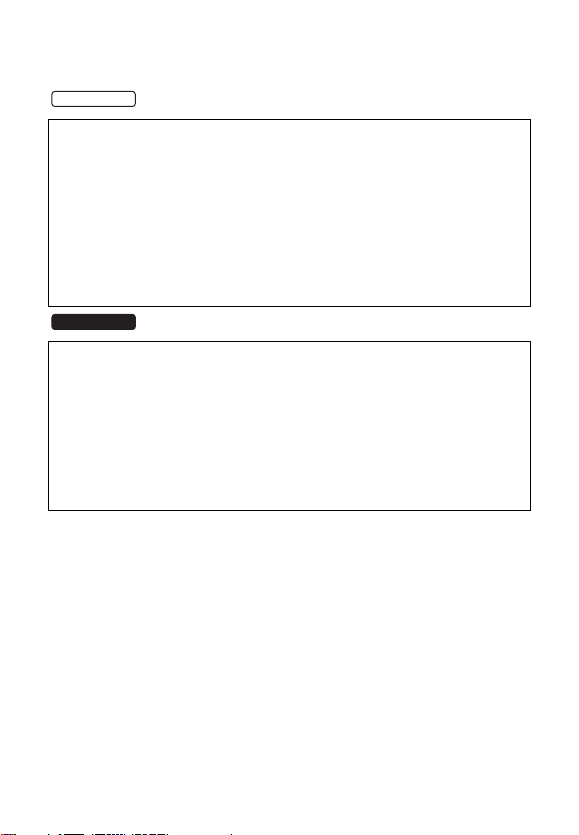
Säkerhetsinformation
HM-TA20
VARNING:
FÖR ATT MINSKA RISKEN FÖR BRAND, ELCHOCKER ELLER
SKADOR PÅ PRODUKTEN,
≥ Låt inte vatten eller annan vätska droppa eller stänka in i kameran.
≥ Utsätt inte tillbehör för regn, fukt, dropp eller stänk.
≥ Placera inte föremål fyllda med vätska, t.ex. vaser, på tillbehören.
≥ Använd endast de tillbehör som rekommenderas.
≥ Ta inte bort skydd.
≥ Reparera inte själv, vänd dig till kvalificerad servicepersonal.
HM-TA2
VARNING:
FÖR ATT MINSKA RISKEN FÖR BRAND, ELCHOCKER ELLER
SKADOR PÅ PRODUKTEN,
≥ Utsätt inte kameran för regn, fukt, dropp eller stänk.
≥ Placera inte föremål fyllda med vätska, t.ex. vaser, på kameran.
≥ Använd endast de tillbehör som rekommenderas.
≥ Ta inte bort skydd.
≥ Reparera inte själv, vänd dig till kvalificerad servicepersonal.
2 VQT3N98
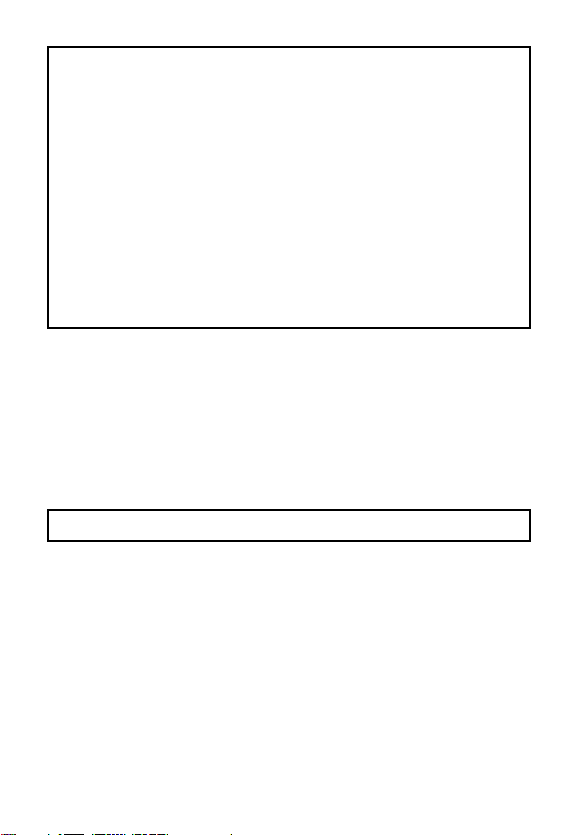
FÖRSIKTIGT!
≥ INSTALLERA ELLER PLACERA INTE DEN HÄR APPARATEN
PÅ EN BOKHYLLA, I ETT SKÅP ELLER ANNAT BEGRÄNSAT
UTRYMME. SE TILL ATT KAMERAN HAR TILLRÄCKLIG
LUFTCIRKULATION. FÖR ATT UNDVIKA RISK FÖR ELSTÖTAR
ELLER BRANDFARA PÅ GRUND AV ÖVERHETTNING, SE TILL
ATT GARDINER OCH ANDRA MATERIAL INTE TÄPPER FÖR
FLÄKTARNA.
≥ TÄPP INTE FÖR APPARATENS FLÄKTÖPPNINGAR MED
TIDNINGAR, BORDSDUKAR, GARDINER OCH ANDRA
LIKNANDE FÖREMÅL.
≥ PLACERA INTE ÖPPNA ELDSLÅGOR, SÅSOM TÄNDA LJUS
PÅ APPARATEN.
≥ BORTSKAFFA BATTERIER PÅ MILJÖVÄNLIGT SÄTT.
∫ EMC Elektromagnetisk kompatibilitet
Denna symbol (CE) finns på märkplattan.
Använd endast de tillbehör som rekommenderas.
≥ Använd endast den bifogade USB-förlängningssladden.
≥ Förvara minneskortet oåtkomligt för barn för att förhindra att de sväljer
det.
Produktidentifikationsskylten sitter på enhetens undersida.
VQT3N98 3
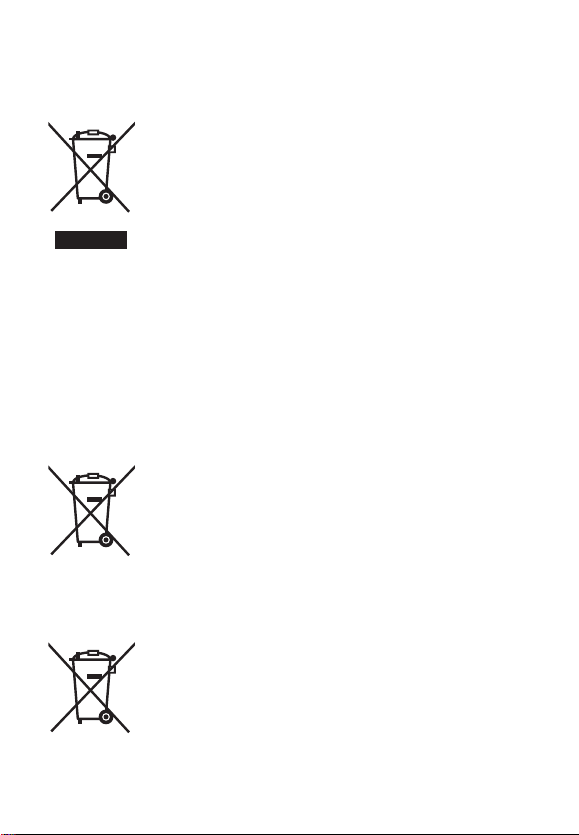
∫ Information för användare om hopsamling och
avfallshantering av gammalt material och använda
batterier
Dessa symboler på produkter, förpackningar och/eller
medföljande dokument betyder att man inte ska blanda
elektriska och elektroniska produkter eller batterier med
vanliga hushållssopor.
För att gamla produkter och använda batterier ska
hanteras och återvinnas på rätt sätt ska man ta dem till
passande uppsamlingsställe i enlighet med nationella
bestämmelser och direktiven 2002/96/EC och 2006/66/
När du kasserar dessa produkter och batterier på rätt sätt hjälper du till
att spara på värdefulla resurser och förebygga en potentiell negativ
inverkan på människors hälsa och på miljön som annars skulle kunna
uppstå p.g.a. otillbörlig avfallshantering.
För mer information om uppsamling och återvinning av gamla produkter
och batterier, var god kontakta din kommun, din avfallshanterare eller det
försäljningsställe där du köpte din artikel.
Olämplig avfallshantering kan beläggas med straff i enlighet med
nationella bestämmelser.
Dessa symboler är endast giltiga inom den Europeiska Unionen. Om du
vill kassera dessa föremål, var god kontakta dina lokala myndigheter eller
din lokala återförsäljare och fråga efter rätt metod för avfallshantering.
EC.
För affärsanvändare inom den Europeiska Unionen
Om du vill kassera elektrisk eller elektronisk utrustning,
var god kontakta din återförsäljare eller leverantör för
ytterligare information.
[Information om avfallshantering i länder utanför den
Europeiska unionen]
Notering till batterisymbolen (nedtill, två
symbolexempel):
Denna symbol kan användas i kombination med en
kemisk symbol. I detta fall iakttar den de krav som ställs
upp i direktivet för den aktuella kemikalien.
Cd
4 VQT3N98
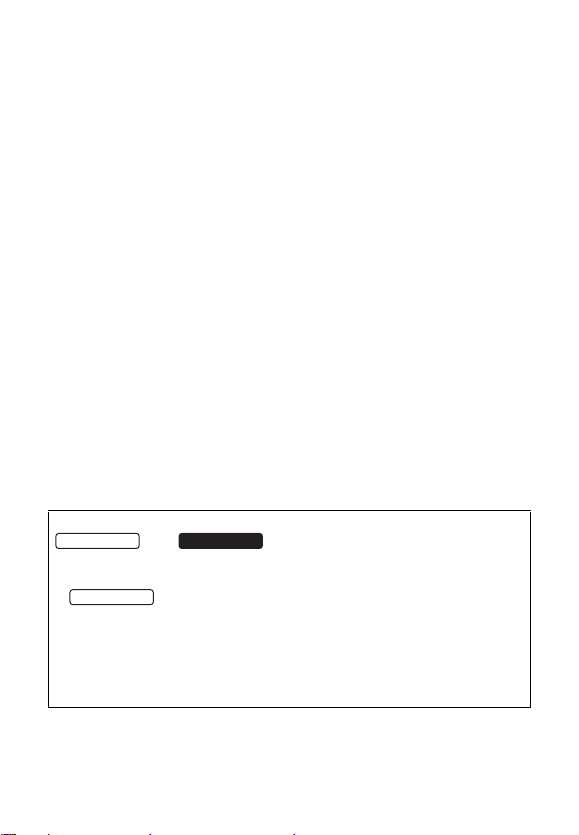
∫ Skadeersättning angående inspelat material
HM-TA20
HM-TA2
Panasonic åtar sig inget ansvar för skador som uppstår direkt eller
indirekt på grund av någon typ av problem till följd av förlust av
inspelningar eller redigerat innehåll, och garanterar inte något innehåll
om inspelningen eller redigeringen inte fungerar korrekt. På samma sätt
tillämpas ovanstående i fall där någon typ av reparation utförs på
apparaten.
∫ Om inspelningsmetod och kamerans kompatibilitet
Den här kameran kan spela in detaljerade bilder med högupplösning
baserade på formatet MP4 (MPEG-4 AVC/H.264 codec)
≥ Eftersom inspelningsmetoden är annan än för formatet AVCHD, är
data inte kompatibla.
∫ Kort du kan använda i denna enhet
SD-kort, SDHC-kort och SDXC-kort
≥ Minneskort med 4 GB eller mer som inte har SDHC-logo eller
minneskort med 48 GB eller mer som inte har SDXC-logo är inte
baserade på SD-kortets specifikationer.
≥ Se sidan 26 för mer information om SD-kort.
∫ För syftena med bruksanvisningen
≥ SD-minneskort, SDHC-minneskort och SDXC-minneskort kallas för
“SD-kort”.
≥ Referenssidor indikeras med en pil, till exempel: l 00
Denna bruksanvisning är avsedd för användning med modell
originalet.
≥ De illustrationer som används i bruksanvisningen visar modell
HM-TA20
modeller.
≥ Beroende på modellen kanske vissa funktioner inte finns.
≥ Funktionerna kan variera, så läs noga.
≥ Alla modeller kanske inte finns beroende på området där inköpet
sker.
och . Bilderna kan skilja sig något från
, men delar av förklaringen hänför sig till andra
VQT3N98 5
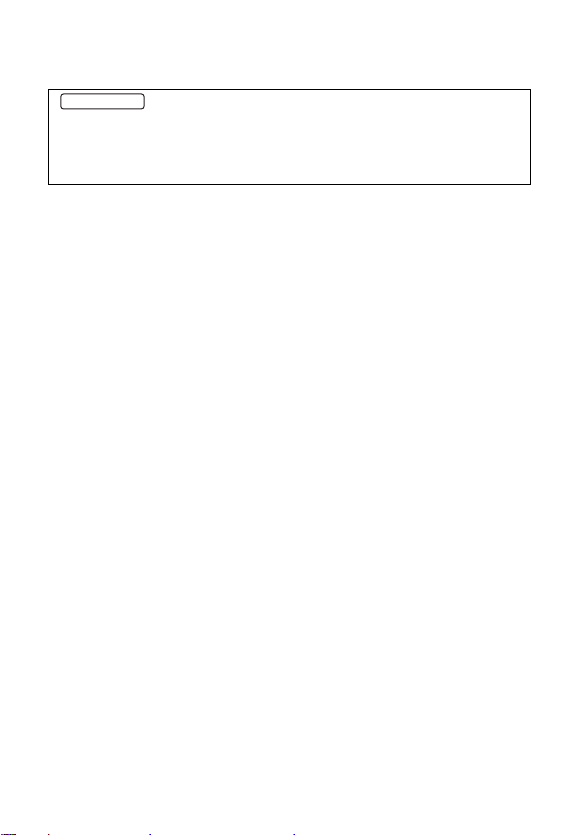
Innehåll
HM-TA20
Läs “(Viktigt) Om kamerans vattentäthet/dammtäthet och
stötsäkerhet [HM-TA20]” (l 8) innan du använder den här
kameran under vatten för att förhindra att den missköts, vilket
kan orsaka att vatten läcker in.
Säkerhetsinformation .................2
(Viktigt)
Om kamerans vattentäthet/
dammtäthet och stötsäkerhet
[HM-TA20] ................................... 8
Kontrollera innan du använder
vid dykning .............................. 10
Hur du använder kameran under
vattenytan................................ 12
Hur du sköter kameran efter att
ha använt den under vattnet ... 13
Tillbehör.................................... 15
Extratillbehör........................... 16
Förberedelse
Identifiering och hantering av
kameradelar.............................. 17
Att ladda batteriet .................... 21
Laddning och inspelningstid för
videobilder ............................... 24
Ungefärlig drifttid och antal
inspelningsbara stillbilder........ 24
Laddning och
röstinspelningstid .................... 25
Förberedelse av kortet ............ 26
Kort du kan använda i denna
enhet ....................................... 26
Sätta i/ta ut ett SD-kort ............ 28
Slå på/av kameran ................... 30
Hur du använder
pekskärmen .............................. 31
Ställa in datum och tid............. 32
Inspelning/Uppspelning
Inspelning................................. 34
Att välja läge ........................... 34
Spela in videobilder................. 35
Spela in stillbilder .................... 36
Inspelning av röster................. 37
Intelligent Autoläge ................. 38
Digital in-/
utzoomningsfunktion ............... 39
Inspelning med
LED-belysning......................... 39
Mörkerfunktion ........................ 40
Effektfunktion
(med specialeffekter) .............. 41
För inspelning under vattnet
[HM-TA20]............................... 42
Uppspelning ............................. 43
Att spela upp bildspel/
kontinuerlig uppspelning ......... 48
Inzoomning av en stillbild
under uppspelning
(Zoomning vid uppspelning).... 49
Radering av scener, stillbilder
eller röster ............................... 50
Skapa stillbilder från
videobilder............................... 52
Att radera oönskade delar av
en videobild............................. 53
Inställning för visning på nätet
av videobilder .......................... 54
Använda Inställningsmenyns
skärm ........................................ 55
Menylista................................. 55
6 VQT3N98
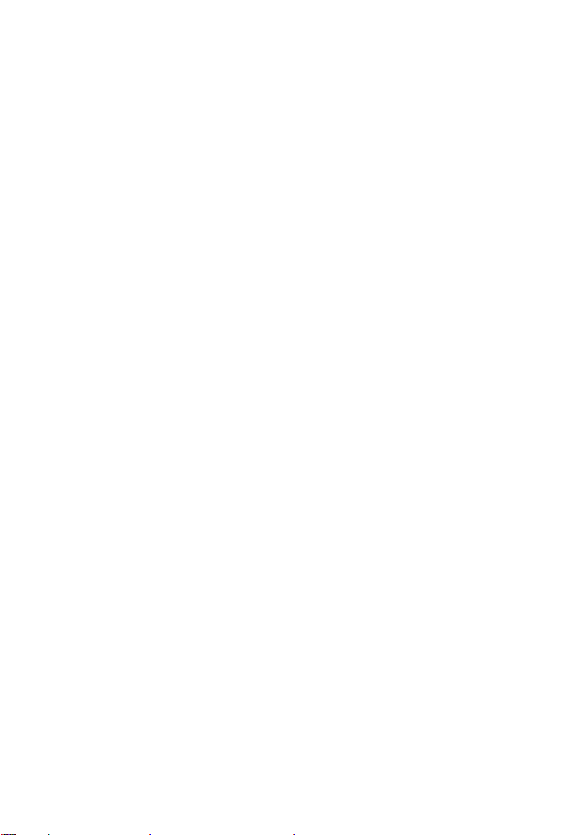
Se på Video/Stillbilder på din
TV-apparat ................................ 60
Med dator
Vad du kan göra med en PC.... 62
Operativ miljö ........................... 64
Installation ................................ 67
Att koppla till en dator............. 69
Om datorns display ................. 71
Starta HD Writer PE 2.0............ 72
Så här läser du
bruksanvisningarna till
programapplikationerna .......... 72
Om du använder Mac............... 73
När du använder en kamera
till Skype ................................... 74
Anslutning av den här
kameran .................................. 76
Övrigt
Indikeringar .............................. 77
Meddelanden/Felsökning ........ 80
Försiktighetsmått vid
användning ............................... 84
Krav när kameran ska
bortskaffas................................ 89
Om upphovsrätt ....................... 92
Inspelningslägen/ungefärlig
inspelningsbar tid
(videobilder) ..............................93
Ungefärligt antal
inspelningsbara bilder ............ 94
Inspelningslägen/ungefärlig
inspelningsbar tid (röster) .......94
Specifikationer ......................... 95
VQT3N98 7
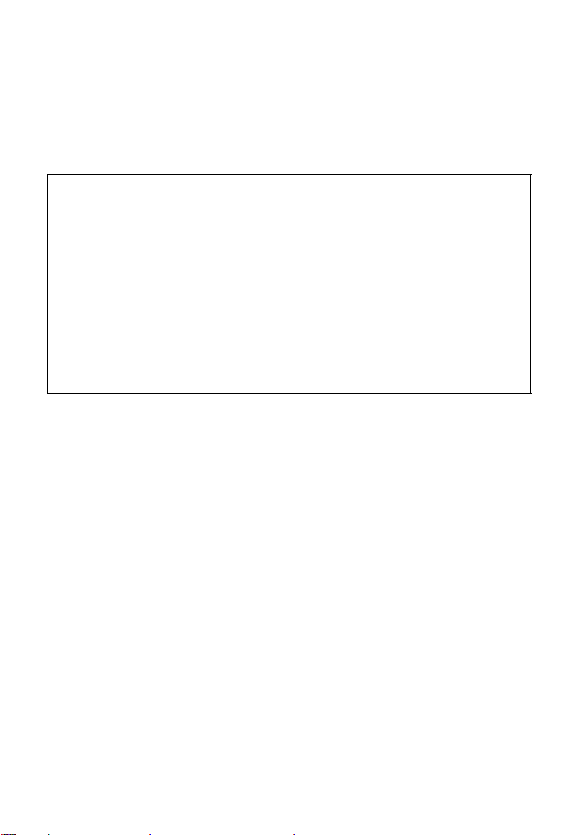
(Viktigt)
Om kamerans vattentäthet/
dammtäthet och stötsäkerhet
[HM-TA20]
Vatten- och dammtäthet
Den här kamerans vatten- och dammtäthetskapacitet uppfyller
“IP58” ratings. Om riktlinjerna för vård ochunderhåll som
beskrivs i det här dokumentet följs. kan den här enheten
användas under vatten, på ett djup som inte får vara mer än
3 m under en tid som inte får överskrida 60 minuter. (*1)
Stötsäkerhet
Kameran uppfyller även “MIL-STD 810F Method 516.5-Shock”.
Den har klarat ett falltest från 1,5 m höjd på 3 cm tjock
plywood. I de flesta fallen bör kameran inte skadas om den
faller från mindre än 1,5 m höjd. (*2)
Detta garanterar inte att förstörelse, felfunktion inte kan uppstå eller
vattentäthet bibehålls i alla förhållanden.
*1 Detta innebär att kameran kan användas under vatten en viss tid i ett
visst tryck i enlighet med den hanteringsmetod som Panasonic
fastställt.
*2 “MIL-STD 810F Method 516.5-Shock” är det amerikanska
Försvarsdepartementets testmetodsstandard vilket specificerar
falltester från 122 cm höjd med 26 riktningar (8 hörn, 12 kanter,
6 ytor) med 5 set utrustningar, och klarar 26 fallriktningar med
5 utrustningar. (Om fel uppstår under testet, används ett nytt set för
att klara fallriktningstestet inom totalt 5 utrustningar.)
Panasonics testmetod baserar sig på ovanstående “MIL-STD 810F
Method 516.5-Shock”. Fallhöjden ändrades emellertid från 122 cm
till 150 cm och fall på 3 cm tjock plywood. Detta falltest klarades.
(Undansett ändrat utseende som till exempel lackering som lossnar
eller förvrängning av delen där stöten träffade.)
8 VQT3N98
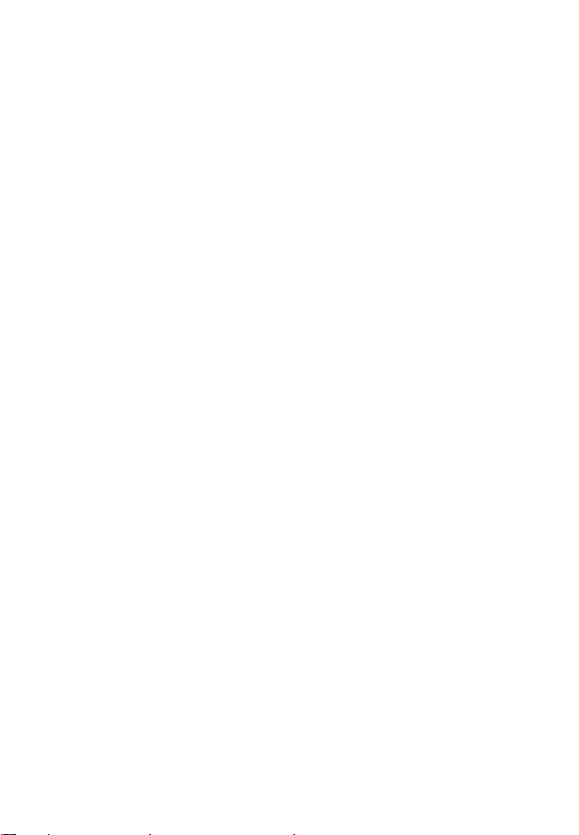
∫ Hantering av den här kameran
≥ Vattentätheten garanteras inte om kameran utsätts för stötar till följd av
att den slagits i eller fallit. Om en stöt träffar kameran, bör den
inspekteras (mot avgift) av Panasonics Servicecenter för att kontrollera
att vattentätheten fortfarande fungerar.
≥ Vattentätheten kan försämras på grund av starkt vattentryck när
kameran används på djupare vatten än 3 m under vattenytan.
≥ När det skvätter rengöringsmedel, tvål, varma källor, badtillsatser,
sololja, kemiska ämnen osv. på kameran, ska den torkas av
omedelbart.
≥ Vattentäthetsfunktionen på den här kameran gäller bara för havsvatten
och kranvatten.
≥ Inga felfunktioner som orsakas av kundens felanvändning eller
felhantering täcks av garantin.
≥ Insidan av kameran är inte vattentät. Vattenläckage orsakar
felfunktion.
≥ Medföljande tillbehör är inte vattentäta.
≥ Kort är inte vattentäta. Hantera dem inte med fuktiga eller våta händer.
Sätt heller inte i ett fuktigt kort i kameran.
≥ Lämna inte kameran någon längre stund på platser där temperaturen
är mycket låg (t.ex. skidorter eller höga höjder) eller mycket hög
[över 35 oC], inuti en bil under starkt solsken, nära ett värmeelement,
på stranden osv. Vattentätheten kan försämras.
≥ Främmande föremål kan fastna inuti luckan/skyddet (kring
gummitätningen eller anslutningarna) när luckan/skyddet öppnas
eller stängs på platser där det förekommer sand eller damm osv.
Detta kan resultera i fel på vattentäthetsprestandan om luckan/
skyddet stängs med främmande föremål i. Var ytterst noga
eftersom det kan leda till felfunktion.
≥ Använd en luddfri duk för att ta bort främmande föremål som
fastnar på insidan av luckan/skyddet.
≥ Om vätska, t.ex. vattendroppar fastnar på kameran eller insidan
av luckan/skyddet, torka av med en mjuk och torr duk. Öppna
eller stäng inte luckan/skyddet i närheten av vatten, när du är
under vattenytan, med våta händer eller när kameran är våt. Det
kan orsaka läckage.
VQT3N98 9

∫ När linsens insida är immig (imbildning)
Det är inte någon felfunktion eller fel på kameran. Det kan orsakas
av omgivningen i vilken kameran används.
Gör så här när linsens insida är immig
≥ Stäng av kameran och öppna luckan/skyddet på en plats med konstant
temperatur, på avstånd från höga temperaturer, fuktighet, sand och
damm. Imman försvinner av sig själv på 10 minuter till 2 timmar med
luckan öppen när kamerans temperatur närmar sig
omgivningstemperaturen.
≥ Kontakta Panasonics Servicecenter om imman inte försvinner.
Förhållanden i vilka linsens insida kan bli immig
Kondens kan uppstå och linsens insida bli immig när kameran används
på områden där temperaturen ändras avsevärt eller det är hög fuktighet,
som t.ex. följande:
≥ När kameran används under vattnet plötsligt efter att ha varit på
en varm badstrand osv.
≥ När kameran flyttas till en varm från en kylig plats, som t.ex. en
skidort eller en hög höjd
≥ När luckan/skyddet öppnas i en mycket fuktig omgivning
Kontrollera innan du använder vid dykning
Öppna eller stäng inte luckan på platser där sand och damm
förekommer, nära vattnet eller med våta händer. Sand eller
damm som fastnar på kameran kan orsaka vattenläckage.
1 Kontrollera att inga främmande föremål finns på
insidan av luckan/skyddet.
≥ Om det förekommer några främmande föremål som ludd, hår,
sand osv. på det omgivande området, kommer vattenläckage att
orsaka felfunktion inom några sekunder.
≥ Torka av med en torr och mjuk duk om du ser någon vätska.
Det kan leda till läckage och felfunktion, om du använder kameran
med vätska på.
≥ Torka av med luddfri duk om du ser några främmande föremål.
≥ Var ytterst noga med att ta bort små sandkorn med mera, som kan
fastna på gummitätningens insidor och hörn.
10 VQT3N98
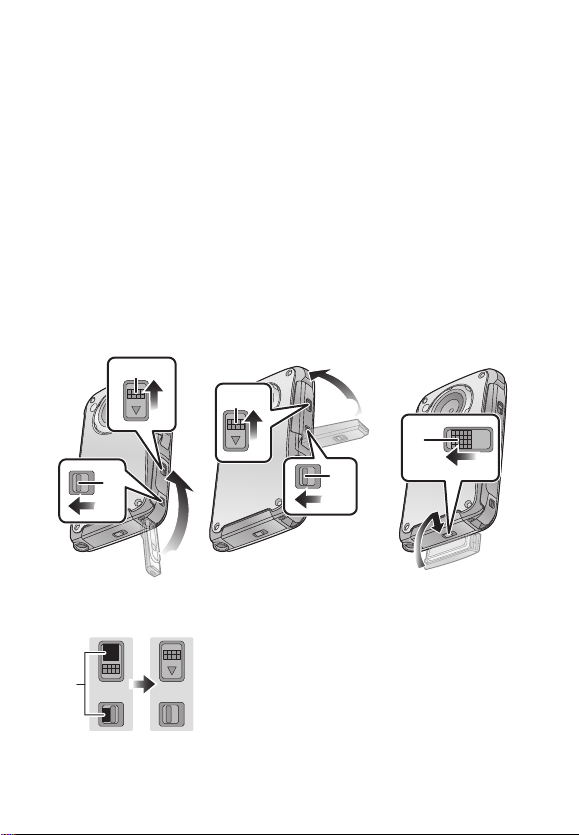
2 Kontrollera att gummitätningen på luckan/skyddet
inte spruckit eller är deformerad.
≥ Gummitätningarnas skick kan försämras efter cirka 1 år, i och med
användning och ålder. För att undvika att kameran förstörs
permanent, ska gummitätningarna bytas ut en gång om året.
Kontakta Panasonics Servicecenter angående kostnader och
annan information.
3 Stäng luckan/skyddet ordentligt.
≥ Lås LOCK-spaken ordentligt, tills den röda delen inte syns längre.
≥ För att förhindra att vatten sugs in i kameran, var försiktig så att
inte främmande föremål som vätskor, sand, hårstrån eller damm
fastnar.
USB-uttagslucka
HDMI/Skydd för
hörlurar
SD-kortlucka
A LOCK-lock
B Öppna/stängspak
C Fritt skick
D Låst skick
E Röd del
VQT3N98 11
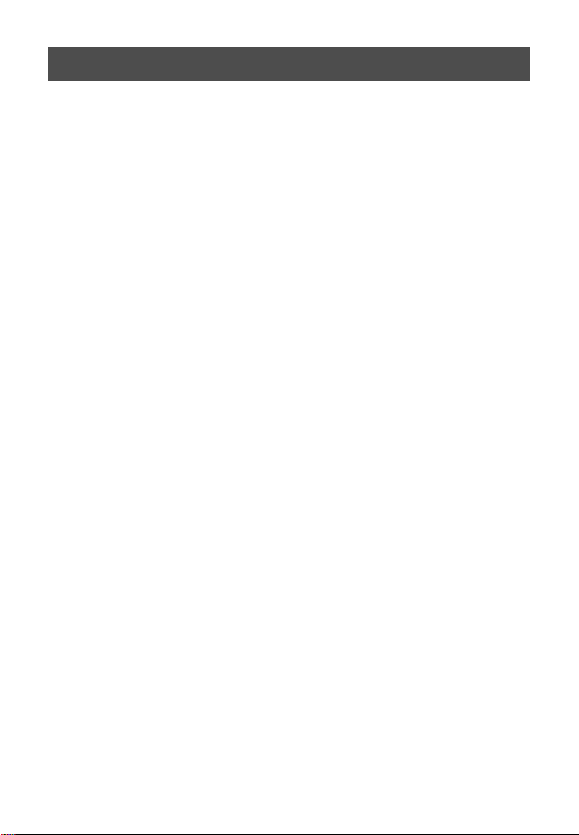
Hur du använder kameran under vattenytan
≥ Använd kameran under vattenytan på upp till 3 m djup med
vattentemperatur mellan 0 oC och 35 oC.
≥ Använd inte på större vattendjup än 3 m.
≥ Använd inte i varmare vatten än 35 oC (i varmbad eller varm källa).
≥ Använd inte under vattnet i längre än 60 minuter i taget.
≥ Öppna eller stäng inte luckan/skyddet.
≥ Se till att inte kameran får stötar under vattnet. (Vattentätheten kanske
inte behålls, och vatten kan börja läcka in.)
≥ Dyk inte när du håller i kameran. Använd inte kameran där vattnet
stänker för mycket, som t.ex. en fors eller ett vattenfall. (Det starka
vattentrycket kan påverka kameran och leda till felfunktion.)
≥ Kameran sjunker i vattnet. Se till så att du inte tappar den eller förlorar
under vattnet, sätt handremmen kring handleden eller liknande.
≥ Om du fäster ett stativ som har en 5,5 mm skruv eller längre, kan ett
hål öppnas i kameran genom vilket vattnet kan tränga in.
≥ Pekskärmen fungerar inte under vattnet. Se till att du trycker på
skärmens låsknapp, för det orsakar felfunktion. (l 42)
12 VQT3N98
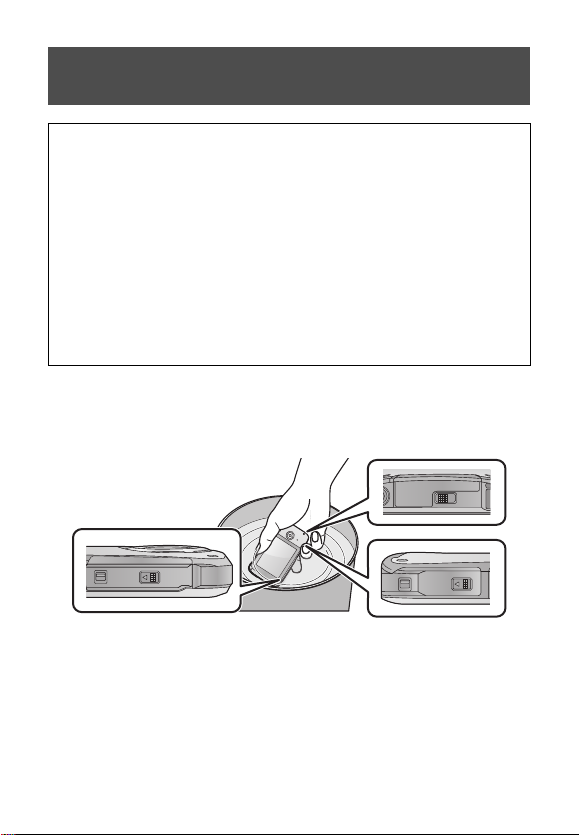
Hur du sköter kameran efter att ha använt den
under vattnet
Öppna eller stäng inte luckan/skyddet förrän sand och damm
tagits bort genom att skölja av kameran med vatten.
Rengör kameran när du använt den.
≥ Torka noga av alla vattendroppar, salt från dina händer, kropp, hår
med mera.
≥ Du bör rengöra kameran inomhus och undvika platser där
vattenstänk eller sand kan falla.
Lämna inte kameran utan att sköta den i längre än 60 minuter
efter att ha använd den under vattnet.
≥ Om du lämnar kameran med främmande föremål eller saltlösning
på den, kan det orsaka skada, missfärgning, korrosion, ovanlig lukt,
eller försämrad vattentäthet.
1 Skölj med vatten med luckan/skyddet stängda.
≥ Efter användning på stranden eller under vattnet, sänk kameran i
kranvatten som spolas i en låg behållare i 10 minuter eller mindre.
VQT3N98 13
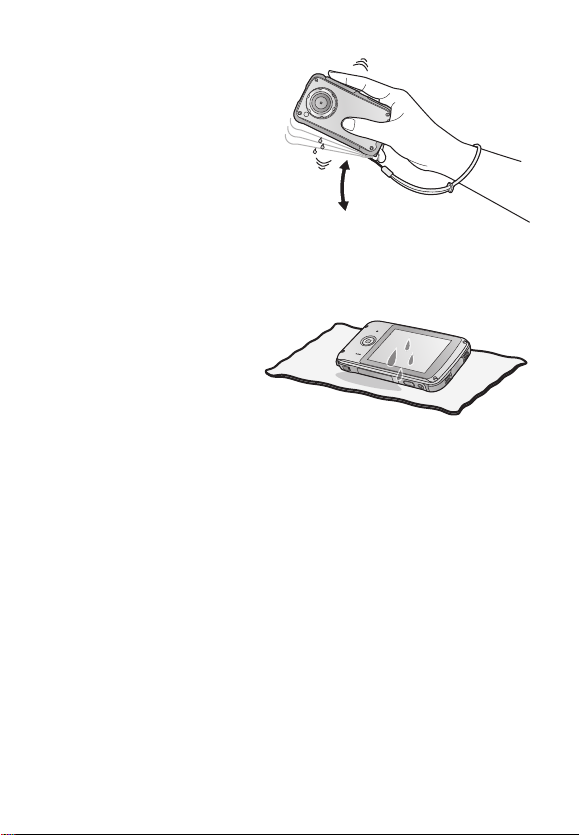
2 Låt vattnet rinna av
genom att hålla
kameran upp och ner
och skaka lätt några
gånger.
≥ När du använt kameran på
stranden eller under
vattnet, eller efter att ha
sköljt den, blir det kvar lite
vatten vid högtalarna en stund och kan orsaka lägre ljud eller
ljudförvrängning.
≥ Fäst handremmen säkert för att undvika att kameran faller.
3 Torka av
vattendropparna på
kameran med en
torr och mjuk duk
och låt kameran
torka på skuggig plats med god luftcirkulation.
≥ Låt kameran torka genom att ställa den på en torr duk.
≥ Torka inte med varmluft från torkare eller liknande. Vattentätheten
kan försämras på grund av deformering.
≥ Använd inte kemiska ämnen som bensin, thinner, alkohol eller
rengöringsmedel eller tvål.
4 Kontrollera att inga vattendroppar förekommer,
öppna luckan/skyddet och torka av droppar eller
sand inuti med en mjuk och torr duk.
≥ Vattendroppar kan fastna på kortet när luckan/skyddet öppnas
utan att det torkats ordentligt. Vattnet kan också samlas i gapet
kring kortfacket eller anslutningsuttaget. Se till att du torkar bort allt
vatten med en mjuk och torr duk.
≥ Vattendropparna kan tränga in i kameran när luckan/skyddet
stängs medan det fortfarande är vått och orsaka imbildning eller
fel.
14 VQT3N98
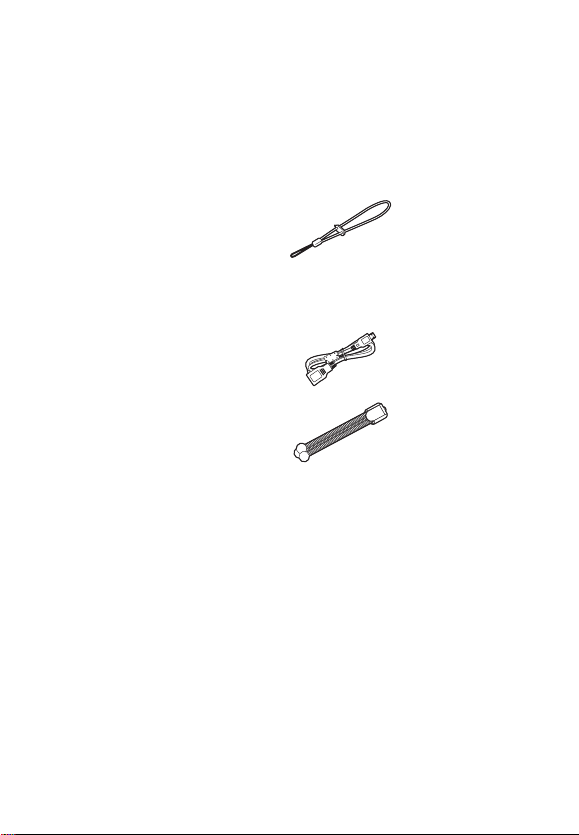
Tillbehör
Kontrollera att följande tillbehör finns med innan du börjar använda
kameran.
Förvara tillbehören oåtkomligt för barn för att förhindra att de sväljer det.
Produktnummer gäller från och med april 2011. De kan komma att
ändras.
Handrem med styluspenna
VFC4708
≥ Styluspennan används för funktioner som är svåra
att utföra med fingrarna eller vid detaljerade
åtgärder på pekskärmen. (l 31)
USB-förlängningssladd
VFA0545
Stativ
VFC4709
≥ Kameran levereras med videoredigeringsprogrammet HD Writer
PE 2.0 installerat.
≥ Medföljande tillbehör är inte vattentäta.
VQT3N98 15
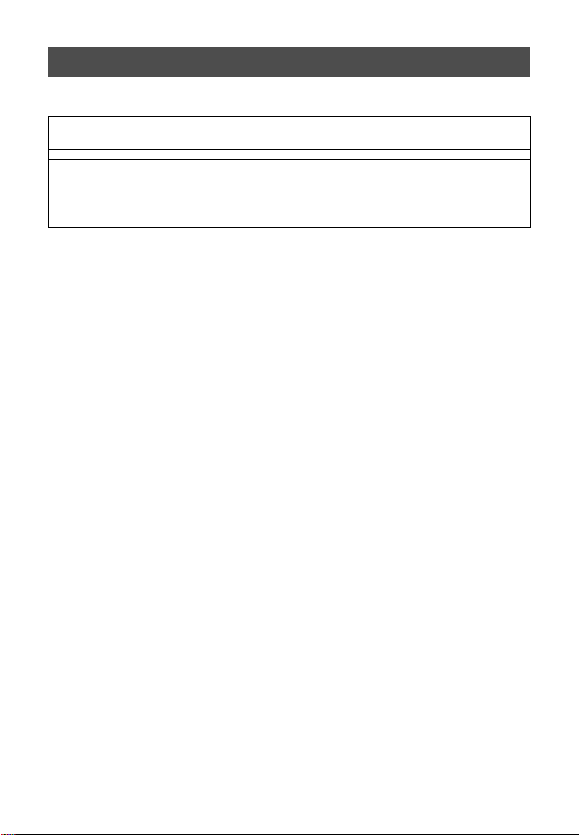
Extratillbehör
I en del länder kan det hända att vissa extratillbehör inte är tillgängliga.
HDMI-minikabel (RP-CDHM15, RP-CDHM30)
AC-adapter (VSK0746)*
Ordernummer:
VSK0751*
* AC-adapter (VSK0746/VSK0751) används endast för laddning.
16 VQT3N98
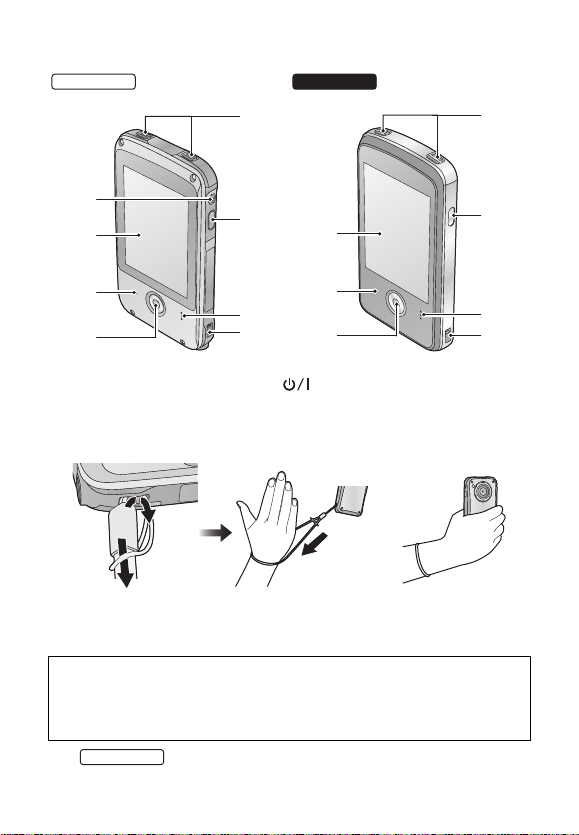
Förberedelse
1
8
2
3
4
6
7
5
1
2
3
4
6
7
5
Identifiering och hantering av kameradelar
HM-TA20
1 Inbyggda mikrofoner
2 Knapp för strömpåslagning [ ] (l 30)
3 Högtalare
4 Handremsfäste
≥ Fäst handremmen på kameran och justera längden med styluspennan.
HM-TA2
5 Inspelningsknapp (l 35)
6 Statusindikator (l 21, 28, 30, 60)
7 LCD-skärm (Pekskärm) (l 31)
På grund av begränsningar i den teknik som används vid tillverkningen
av LCD-produkter kan det förekomma små ljusa eller svarta prickar på
sökarskärmen. Detta innebär dock inget funktionsfel och har ingen
inverkan på bilden som spelas in.
HM-TA20
8
Skärmlåsningsknapp (l 42)
VQT3N98 17
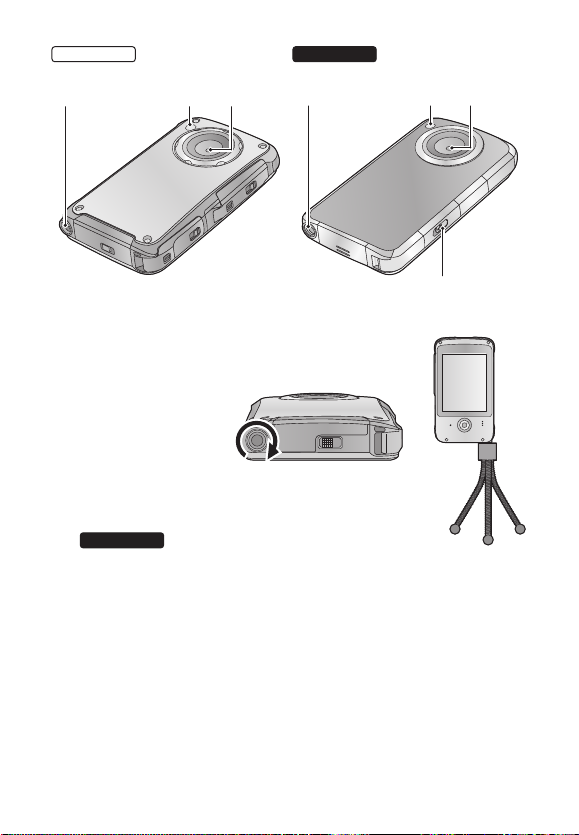
9 Stativfäste
HM-TA20
HM-TA2
91011
910
12
11
≥ Om du sätter på ett
stativ som har 5,5 mm
skruvar eller längre,
kan det skada
kameran.
10 LED-ljus (l 39)
11 Lins
HM-TA2
12
USB-lås (l 21)
18 VQT3N98
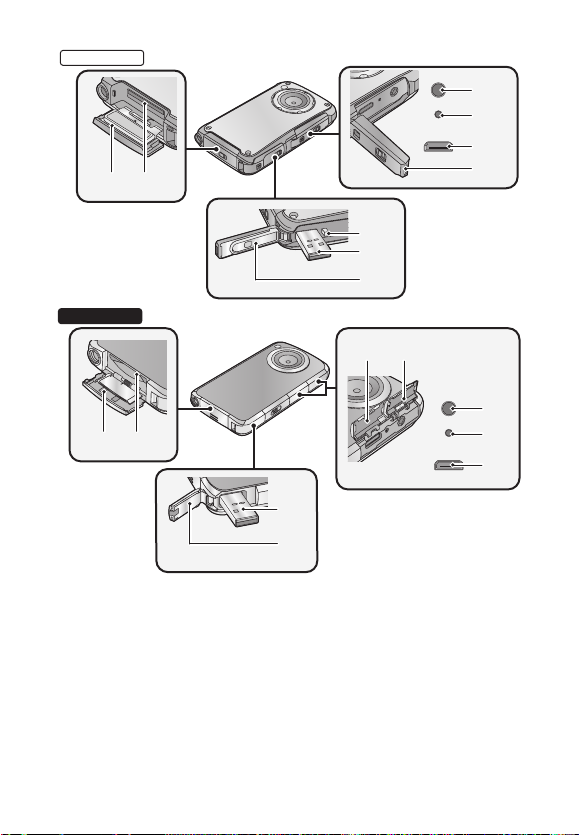
RESET
13 14
15
16
17
18
19
20
21
HM-TA20
HM-TA2
22 23
13 14
20
21
13 SD-kortlucka (l 28)
14 Kortfack (l 28)
15 Uttag för hörlurar [Ë]
≥ Rekommenderade extra hörlurar: Panasonic RP-HV154,
RP-HJE130 (produktnumret gäller från april 2011.)
jMax. uteffekt i hörlursutgången:
150 mV eller mindre
jBredbandsspänning för hörselkåpa eller hörlurar:
75 mV eller mer
≥ Alltför mycket ljudtryck från hörlurar kan försämra hörseln.
≥ Du kan skada hörseln om du lyssnar med högsta ljudvolym under
långa perioder.
Använd bifogade eller rekommenderade hörlurar.
RESET
15
16
17
VQT3N98 19
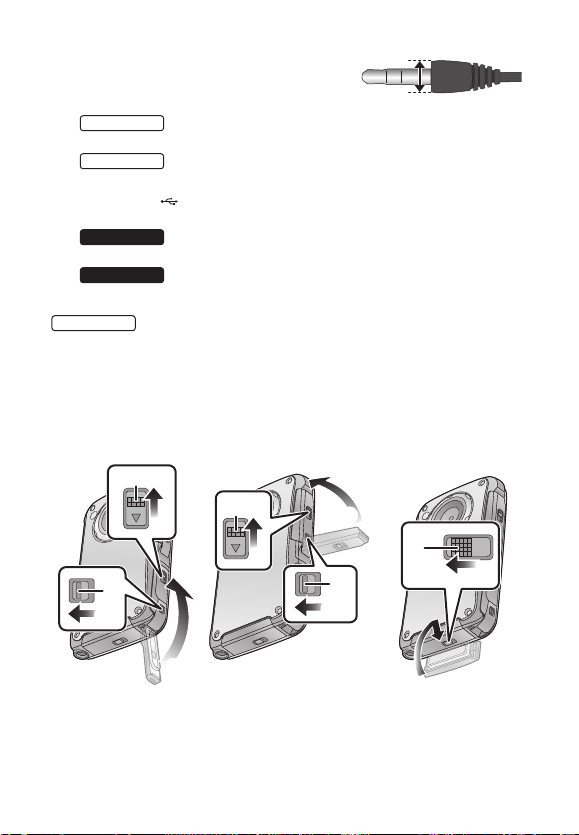
≥ Använd hörlurarna med A delens vidd på
HM-TA2
HM-TA20
‰ 11 mm eller mindre.
16 Återställningsknapp [RESET] (l 83)
17 HDMI-minikontakt (l 60)
HM-TA20
18
HDMI/Skydd för hörlurar
HM-TA20
19
USB-lås (l 21)
20 USB-uttag [ ] (l 21, 67, 69, 76)
21 USB-uttagslucka (l 21)
HM-TA2
22
HDMI-skydd
23
Hörlursskydd
Om lås för USB-uttagsskydd, HDMI/hörlursskydd och SD-kortlucka
Varje lucka/skydd har ett LOCK-lock för att låsa öppna/stängreglaget.
När du öppnar och stänger luckan/skyddet, ska du skjuta LOCK-locket
och sedan öppna/stängspaken.
USB-uttagslucka
HDMI/Skydd för
hörlurar
SD-kortlucka
A LOCK-lock
B Öppna/stängspak
20 VQT3N98
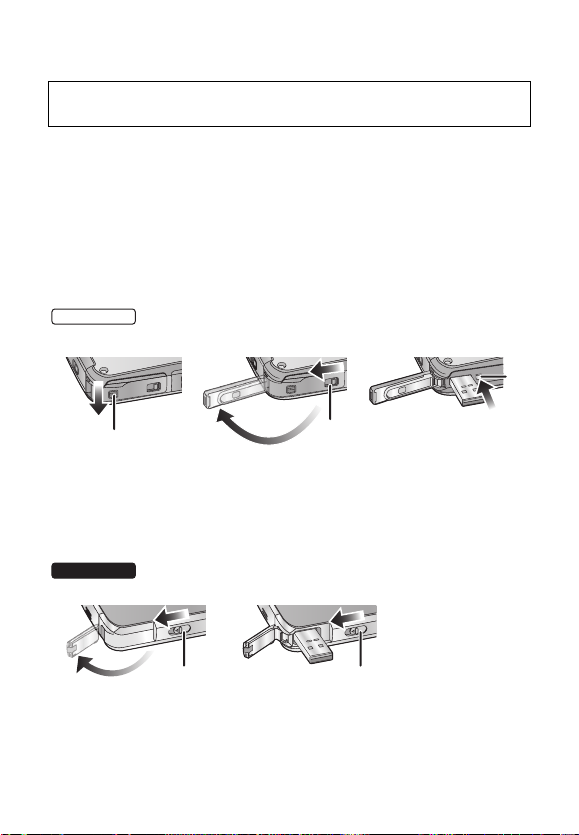
Förberedelse
HM-TA20
HM-TA2
Att ladda batteriet
När du köper denna apparat är batteriet inte laddat. Du bör ladda
det innan du använder apparaten första gången.
Viktigt:
≥ Den här kameran har ett inbyggt omladdningsbart
litium-jonbatteri. Ta inte bort det, utom när du ska kassera
kameran.
≥ Batteriet laddas inte om kameran är påslagen.
≥ Batteriet kan även laddas med AC-adaptern (tillval). (l 16, 22)
1 Ta fram USB-uttaget.
≥ Var försiktig eftersom USB-uttaget kan hoppa ut.
1 Skjut LOCK-locket till USB-uttagsluckan A för att frigöra låset på
dennas öppna-stängspak B.
2 Öppna USB-uttagsluckan medan du skjuter öppna/stängspaken till
den samma B i pilens riktning.
3 Tryck på USB-spärren C tills USB-uttaget kommer fram.
1 Skjut USB-spärren A tills USB-uttagets skydd öppnas.
2 Skjut USB-spärren A igen tills USB-uttaget kommer ut.
VQT3N98 21
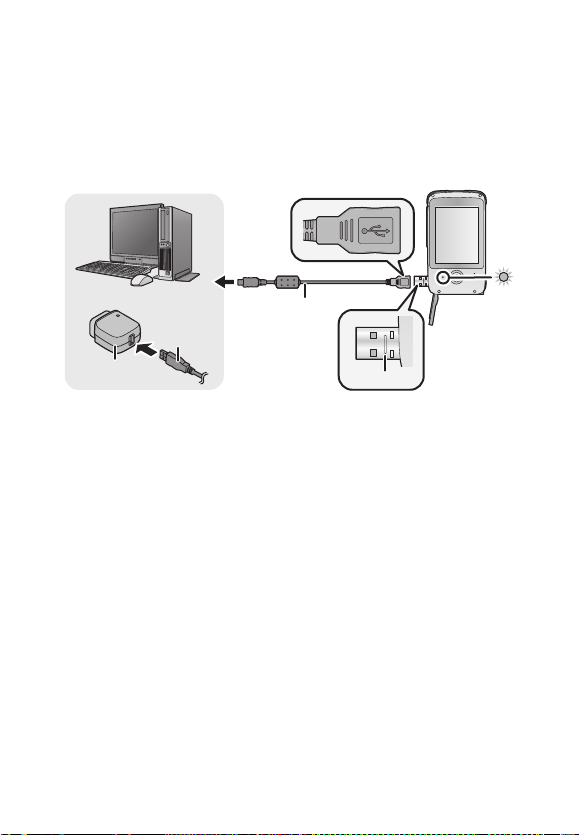
2 Anslut USB-utgången på den här kameran till en
dator via en USB-förlängningssladd.
≥ Anslut USB-utgången på den här kameran till en dator via en
USB-förlängningssladd när du laddar batteriet.
≥ Anslut USB-förlängningskabeln och sätt i den säkert ända in, utan
att ta i för hårt.
A USB-förlängningssladd (medföljer)
B AC-adapter (tillval)
≥ Använd endast den medföljande USB-förlängningssladden.
(Vi garanterar inte funktion med andra USB-förlängningssladdar.)
≥ Sätt i USB-förlängningssladdens kontakt ända in. (Sätt i till linjen C.)
Den fungerar inte, om kontakten inte sätts i ända in.
≥ Använd alltid en genuin Panasonic AC-adapter (VSK0751; tillval).
VÄGGUTTAGET SKA SITTA NÄR UTRUSTNINGEN OCH VARA
LÄTT ÅTKOMLIGT.
Apparaten är i standbyläge när nätadaptern kopplas på. Den primära
kretsen är alltid aktiv “live” så länge nätadaptern är ansluten till
eluttaget.
≥ Statusindikatorn blinkar rött med 2 sekunders intervaller och anger att
laddningen börjat.
≥ Under laddningen blinkar statusindikatorn. När laddningen är färdig,
släcks statusindikatorn.
22 VQT3N98
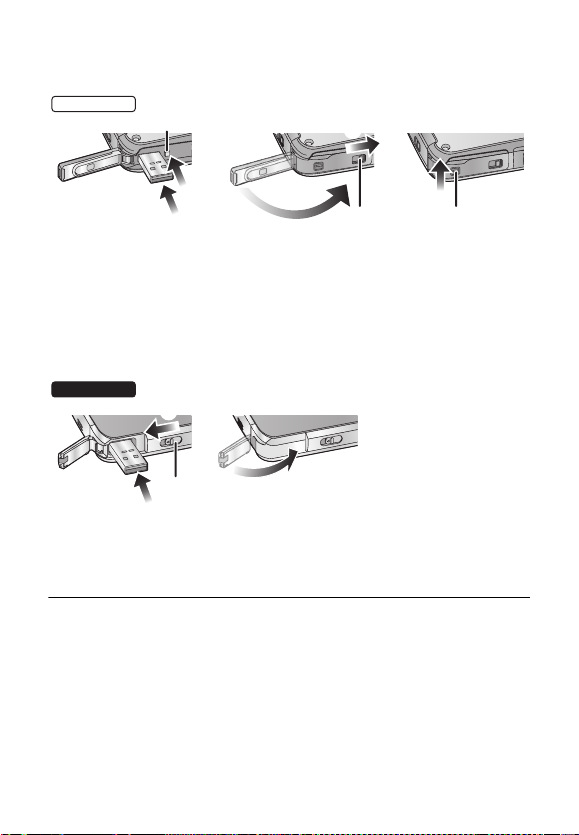
∫
För att återställa USB-uttaget till dess ursprungliga läge
≥
När du trycker på USB-uttaget med fingrarna, gör det sakta och försiktigt.
HM-TA20
1 Tryck på USB-låset C.
2 När du trycker på USB-låset C, Tryck med ett finger på USB-uttaget.
Släpp fingret från USB-låset C, och dra in USB-uttaget tills det är låst.
≥
3 Stäng USB-uttagets skydd.
4 När USB-uttagsluckan är stängd, skjut låsreglaget till den samma B
i pilens riktning.
5 Skjut LOCK-locket till USB-uttagsluckan A för att låsa öppna/
stängspaken till den samma B.
HM-TA2
1 Skjut USB-låset A.
Medan USB-låset A är undanskjutet, tryck med ett finger på USB-uttaget.
2
≥
Släpp fingret från USB-låset A, och skjut in USB-uttaget tills det är låst.
3 Stäng USB-uttagets skydd.
≥ Se sidan 85 om statusindikatorn blinkar snabbt.
≥ Värm inte och utsätt inte för öppen eld.
≥ Lämna inte kameran i en bil utsatt för direkt solljus någon längre stund
med dörrar och fönster stängda.
≥ Om drifttiden fortfarande är för kort, även om batteriet är fulladdat, är
batteriet utslitet och måste bytas ut. Rådfråga återförsäljaren som du
köpte kameran av.
Åtgärden är kanske inte densamma för alla anordningar med USB-uttag.
≥
VQT3N98 23
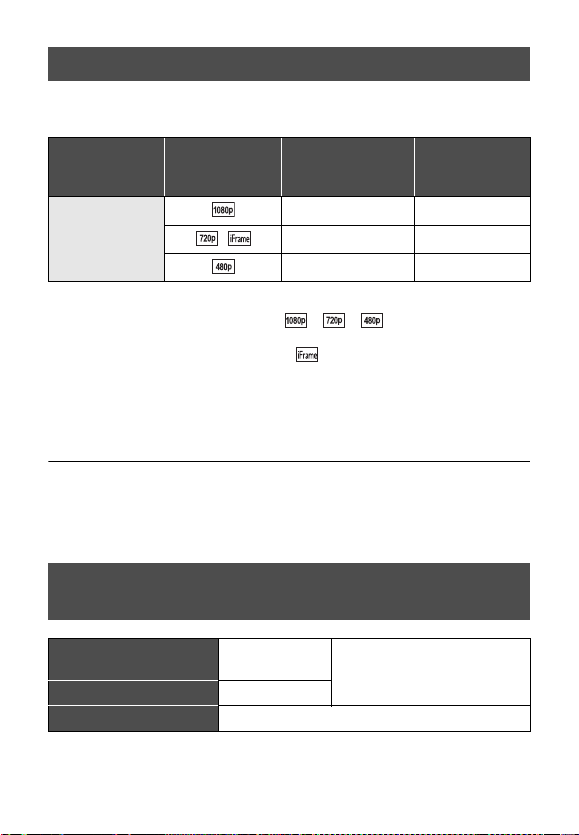
Laddning och inspelningstid för videobilder
∫ Laddningstid/Inspelningstid
≥ Temperatur: 25 oC/fuktighet: 60%RH
Maximal
Laddningstid
4h20min
* Maximal kontinuerlig inspelningsbar tid för en scen:
j
Om [Video inspel.läge] ställs på //:
29min59sek
jOm [Video inspel.läge] ställs på :
Cirka 20 min (upp till 4 GB inspelningsutrymme)
≥ Dessa tider är ungefärliga.
≥ Den laddningstid som anges gäller när batteriet laddats ur helt.
Laddningstid och inspelningstid varierar beroende på
användningsförhållanden som till exempel hög/låg temperatur.
≥ Aktuell inspelningsbar tid hänför sig till den inspelningsbara tiden vid
upprepade start/stopp av inspelningar, påslagning/avstängning av
kameran, justering av zoomen med mera.
≥ Den här kameran blir varm efter användning eller laddning. Det är
ingen felfunktion.
Inspelningsläge
/ 1h30min 55min
kontinuerlig
inspelningstid
1h25min 50min
1h45min 1h
Faktisk
inspelningsbar
*
tid
Ungefärlig drifttid och antal inspelningsbara
stillbilder
Antal inspelningsbara
bilder
Inspelningstid Cirka 115 min
Uppspelningstid Cirka 210 min
Inspelningsförhållanden enligt CIPA-standard
≥ CIPA är en förkortning för Camera & Imaging Products Association.
≥ Vid användning av Panasonic SD-kort (2 GB).
Cirka 230 bilder
Enligt CIPA-standard
24 VQT3N98
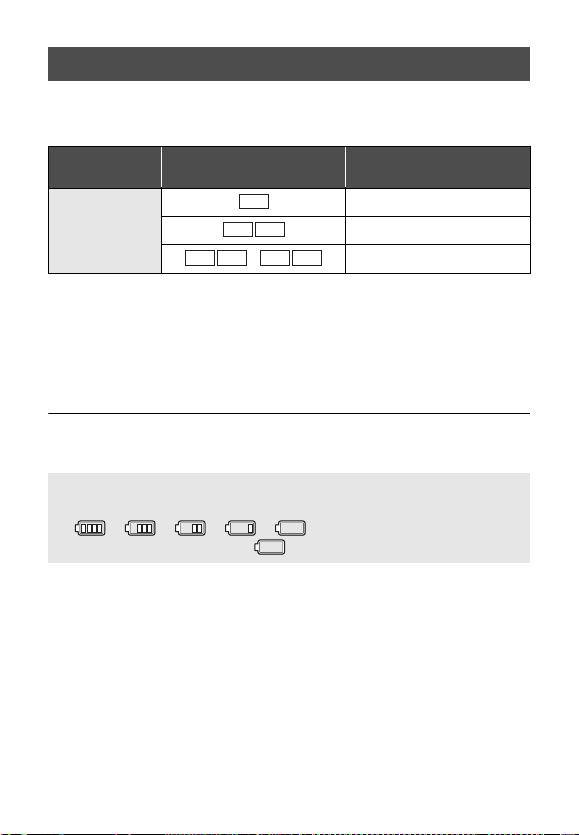
Laddning och röstinspelningstid
PCM
256
AAC
128
AAC
∫ Laddningstid/Inspelningstid
≥ Temperatur: 25 oC/fuktighet: 60%RH
Laddningstid Inspelningsläge
Maximal kontinuerlig
inspelningstid
*
4h30min
4h20min
128Low
AAC
/ 4h30min
4h30min
* Maximal kontinuerlig inspelningsbar tid för en röst:
Cirka 5 tim. (upp till 4 GB inspelningsutrymme)
≥ Dessa tider är ungefärliga.
≥ Den laddningstid som anges gäller när batteriet laddats ur helt.
Laddningstid och inspelningstid varierar beroende på
användningsförhållanden som till exempel hög/låg temperatur.
≥ Den här kameran blir varm efter användning eller laddning. Det är
ingen felfunktion.
Batteriindikator
≥ Displayen förändras allteftersom batteriets laddning minskar.
####
Om batteriet laddas ur, blir röd.
VQT3N98 25
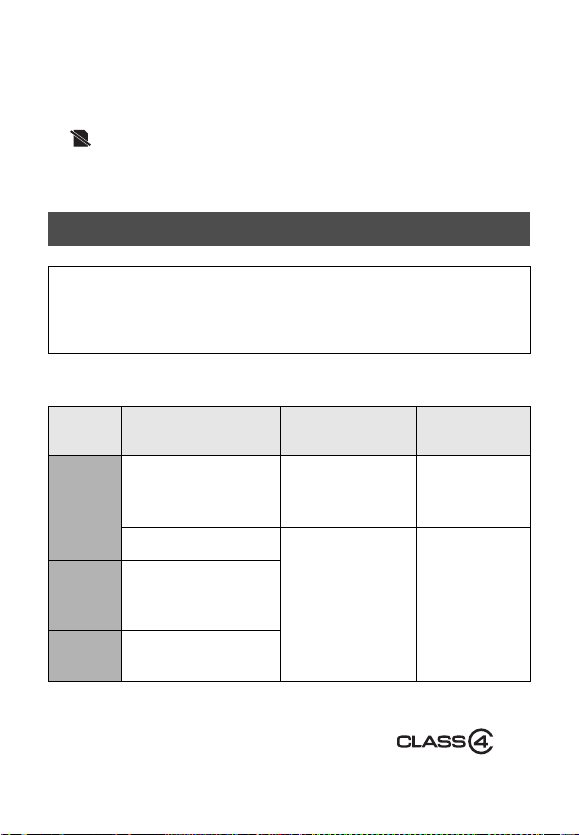
Förberedelse
Förberedelse av kortet
Följande åtgärder kan utföras med den här kameran.
≥ När ett kort inte har satts i: Scener, stillbilder och röster kan
spelas in i det inbyggda minnet och spelas upp.
( visas.)
≥ När ett kort har satts i: Scener, stillbilder och röster kan spelas in
på kortet och spelas upp.
Sätt i det kort som ska användas i vanliga fall.
Kort du kan använda i denna enhet
Kameran (en SDXC-kompatibel utrustning) är kompatibel med
SD-kort, SDHC-kort och SDXC-kort. När du använder ett SDHC-kort/
SDXC-kort med annan utrustning, kontrollera att utrustningen är
kompatibel med dessa minneskort.
Använd SD-kort som överensstämmer med Class 4 eller mer i SD
Speed Class Rating* för videobildsinspelning.
Korttyp Kapacitet
8MB/16MB/32MB/
SD-
minneskort
SDHC-
minneskort
SDXC-
minneskort
* SD Speed Class Rating är
hastighetsstandarden för kontinuerlig
dataskrivning. Kontrollera t.ex. på kortets
etikett.
64 MB/128 MB/
256 MB
512MB/1GB/2GB
4GB/6GB/8GB/
12 GB/16 GB/24 GB/
32 GB
48 GB/64 GB
videobilder/röst
Kan inte
garanteras i
funktion.
Kan användas. Kan användas.
26 VQT3N98
Inspelning av
t.ex.:
Inspelning
stillbilder
Kan inte
garanteras i
funktion.
av
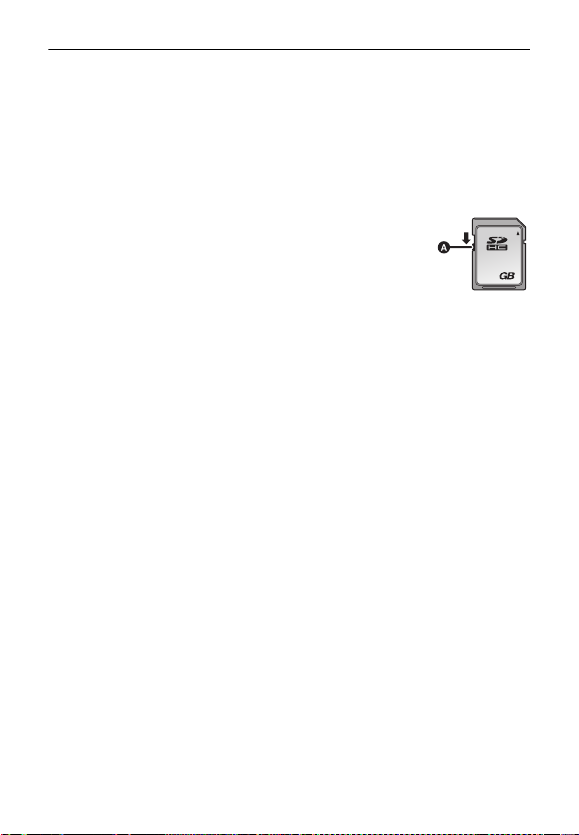
≥ Bekräfta den senaste informationen om SD-minneskort/
32
SDHC-minneskort/SDXC-minneskort som kan användas för inspelning
av videobilder på följande webbsida.
http://panasonic.jp/support/global/cs/e_cam
(Webbsidan är endast på engelska.)
≥ Minneskort med 4 GB eller mer som inte har SDHC-logo eller
minneskort med 48 GB eller mer som inte har SDXC-logo är inte
baserade på SD-kortets specifikationer.
≥ När skrivskyddstappen A på SD-kortet är låst kan
ingen inspelning, radering eller redigering utföras på
kortet.
≥ Förvara minneskortet oåtkomligt för barn för att
förhindra att de sväljer det.
∫ Inbyggt minne
≥ Inspelningsminnets storlek: Cirka 10 MB
≥ Du kan inte kopiera de inspelade bilderna till ett kort.
≥ Det inbyggda minnet kan användas som tillfällig lagringsenhet.
≥ Åtkomsttiden för det inbyggda minnet kan bli längre än för ett kort.
VQT3N98 27
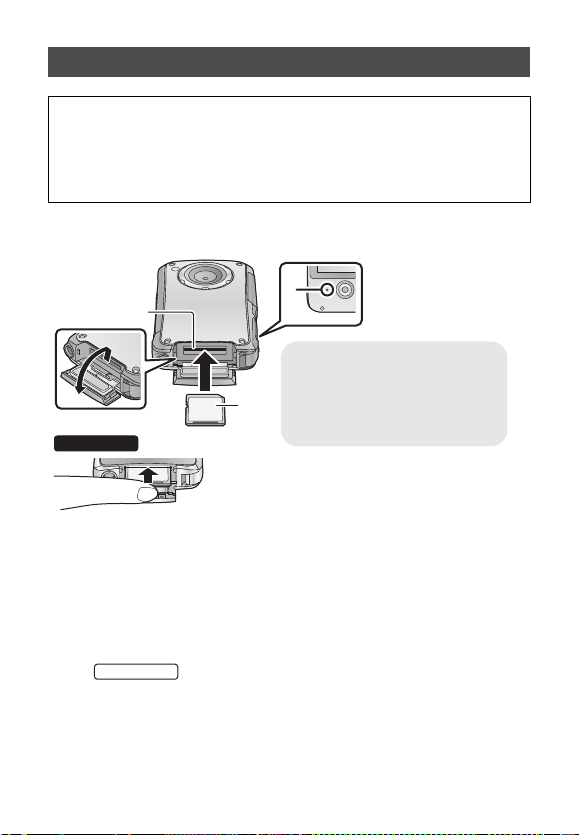
Sätta i/ta ut ett SD-kort
HM-TA2
Statusindikator A
≥ När den här kameran avläser
SD-kortet tänds
statusindikatorn.
≥ Sätt i SD-kortet som på bilden.
HM-TA20
Om du använder ett SD-kort som inte är från Panasonic, eller ett som
tidigare använts på annan utrustning, för första gången på den här
enheten, måste kortet först formateras. (l 59) När SD-kortet
formateras raderas allt inspelat innehåll. Då data raderats går det inte
att återställa.
Varning:
Kontrollera att statusindikatorn släckts.
1 Öppna SD-kortluckan och sätt i (ta ur) SD-kortet i (ur)
kortfacket B.
≥ Vänd etikettens sida C i den riktning illustrationen visar och tryck
rakt inåt så långt det går.
≥ Tryck mitt på SD-kortet och dra sedan rakt ut.
≥
Öppna SD-kortluckan efter att ha låst upp låset med LOCK-spaken
för SD-kortluckan.
2 Stäng SD-kortluckan ordentligt igen.
28 VQT3N98
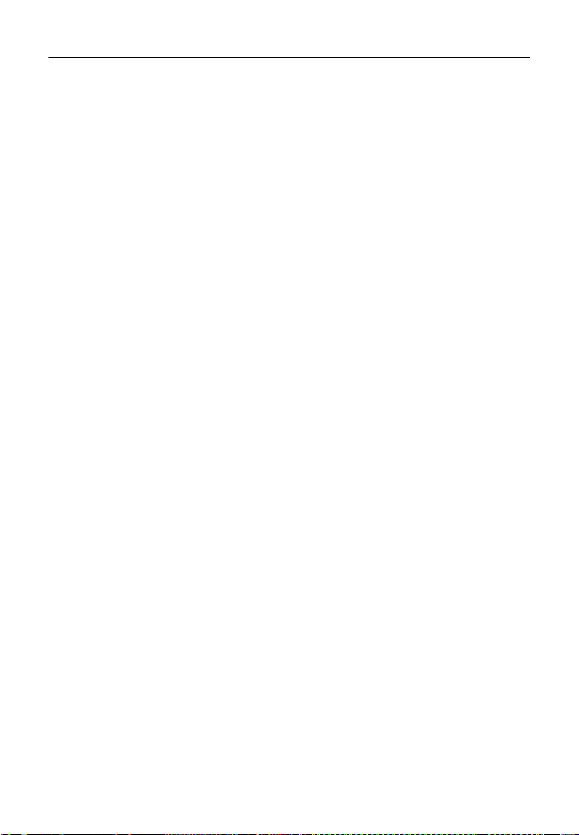
≥ Rör inte vid terminalerna på baksidan av SD-kortet.
≥ Se till att SD-kortet inte får kraftiga stötar eller böjs, och tappa det inte.
≥ Elektriska störningar, statisk elektricitet eller funktionsavbrott på den
här kameran eller SD-kortet kan skada eller radera data som sparats
på SD-kortet.
≥ När statusindikatorn tänds, ska du inte:
jTa ur SD-kortet
jStänga av kameran
jSätta i och ta ur USB-kontakten
jUtsätta apparaten för vibrationer eller stötar
Om du gör det ovan sagda när statusindikatorn är på kan det leda till
skada på data/SD-kortet eller kameran.
≥ Utsätt inte kontakterna för SD-kortet för vatten, smuts eller damm.
≥ Placera inte SD-korten på följande ställen:
jI direkt solljus.
jDär det är mycket dammigt eller fuktigt.
jNära värmeelement.
jPlatser utsatta för betydande temperaturförändringar (där det kan
förekomma kondens).
jDär statisk elektricitet eller elektromagnetisk strålning förekommer.
≥ För att skydda SD-korten bör de sättas tillbaka i sina fodral när du inte
använder dem.
≥ Om kassering eller bortskaffning av SD-kort. (l 88)
VQT3N98 29
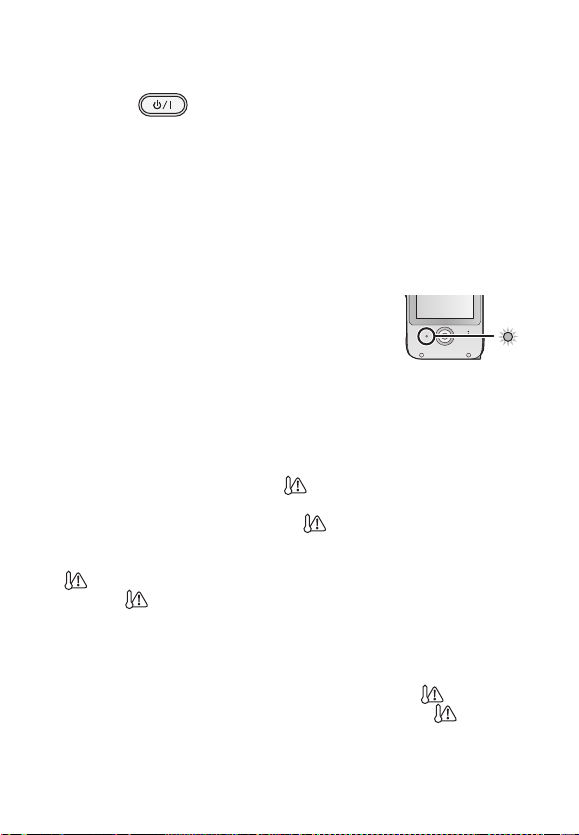
Förberedelse
Slå på/av kameran
Tryck på knappen för påslagning när du vill sätta på
kameran.
≥ LCD-skärmen tänds.
Stänga av strömmen
Fortsätt att trycka på strömpåslagningsknappen tills LCD-skärmen
släcks.
∫ Om skärmindikering
Se sidan 77 för mer information om ikonerna som visas på skärmen.
∫ Om energibesparingsfunktionen
För att spara på batteriets laddning släcks
skärmen och ställs i viloläge efter cirka 2 minuter
om ingen åtgärd utförs. (Statusindikatorn A
blinkar.)
Strömmen stängs automatiskt av, om inga
åtgärder utförs på ytterligare cirka 5 minuter i viloläget.
≥ Viloläget avbryts genom att du trycker på strömbrytarknappen eller
inspelningsknappen.
∫ Om varningsikonen för hög temperatur
Varningsikonen för hög temperatur visas när kamerans temperatur
är hög.
≥ Det går att fortsätta spela in/upp när visas, men vi rekommenderar
att avsluta alla åtgärder och stänga av kameran snarast möjligt.
≥ Om temperaturen ökar ytterligare, stängs strömmen av automatiskt när
blinkar. Du kan inte sätta på kameran igen förrän temperaturen
minskat ( blinkar), så vänta tills kameran svalnat, innan du
använder den igen.
≥ En nedräkning tills inspelningen stannar börjar från cirka 15 sekunder
under inspelning av videobilder, och inspelningen stannar när
indikatorn uppnår 0 sekunder.
≥ När du stänger av kameran när temperaturen är hög ( visas), kan
du inte sätta på den igen förrän temperaturen minskat. ( blinkar.)
30 VQT3N98

Förberedelse
Hur du använder pekskärmen
Du kan använda kameran direkt genom att peka på LCD-skärmen
(pekskärm) med fingret.
Det är enklare att använda styluspennan (medföljer) där mer precision
krävs eller om det är svårt att göra det med fingrarna.
∫ Peka
Peka på pekskärmen och släpp för
att välja en ikon eller bild.
≥ Peka på ikonens mitt.
≥ Du kan inte peka på en del av
pekskärmen om du redan pekar
på en annan del av den.
∫ Peka och dra samtidigt
Flytta fingret medan du trycker lätt
på pekpanelen.
≥ Peka inte på LCD-skärmen med hårda spetsar, som till exempel
kulpennor.
VQT3N98 31

Förberedelse
Ställa in datum och tid
1 Välj meny. (l 55)
[MENU] # # [KLOCKINST.]
2 Peka på datum eller klockslag för att ställa in, och
ställ sedan in önskad tid med / .
≥ Året kan ställas in mellan 2000 och 2039.
≥ Tiden visas enligt 24-timmarssystemet.
3 Peka på [ANGE].
32 VQT3N98

≥ Klockan är inte inställd när kameran levereras.
≥ När du sätter på kameran för första gången visas ett meddelande i
vilket du ombeds ställa in datum och tid.
≥ Funktionen för datum och klockslag drivs med ett inbyggt litiumbatteri.
≥ Om det inbyggda litiumbatteriet behöver laddas, visas meddelandet
“Ställ in datum och tid”. För att ladda om det, ska du ansluta
USB-uttaget på kameran till en startad dator. Lämna kameran som den
är i cirka 24 timmar och batteriet bevarar datum och klockslag i cirka
3 månader. (Batteriet laddas fortfarande om, även om kameran stängs
av.)
≥ Datum och klockslag ställs på 1 januari, 2011 00:00 när inspelning
utförs utan att datum och klockslag ställts in.
VQT3N98 33

Inspelning/Uppspelning
Inspelning
≥ Kameran utför automatisk inspelning. Autofokus, automatisk
vitbalansinställning och elektronisk stabilisator
inspelningen.
* Den elektronisk stabilisatorn fungerar inte vid inspelning av stillbilder
eller när du använder den digitala zoomen.
≥ Spela in med kameran i vertikalt läge.
Att välja läge
1 Peka på [MODE].
≥ Om [MODE] inte visas, tryck på Inspelningsknappen.
2 Peka på ikonen.
Inspelning av videobilder (l 35)
≥; visas på skärmen.
Inspelning av stillbilder (l 36)
≥ (Vit) visas på skärmen.
Röstinspelningsläge (l 37)
≥ (Vit) visas på skärmen.
*
fungerar under
34 VQT3N98

Spela in videobilder
01h30m01 h3 0m01h30m
I Inspelningsläge för videobilder
1 Tryck på inspelningsknappen för att starta
inspelning.
≥ När du börjar spela in, ändras ; till ¥.
2 Tryck på inspelningsknappen igen för att ställa
inspelningen i pausläge.
≥ De bilder som spelas in mellan det att du trycker på
inspelningsknappen för att starta inspelningen och att du trycker på
knappen igen för att pausa inspelningen utgör en scen.
≥ I följande fall startar nedräkningen tills inspelningen stannar från cirka
30 sekunder och inspelningen stannar när indikatorn når 0 sekunder.
jNär SD-kortets totala kapacitet just ska användas under inspelning.
jNär inspelningstiden når nästan maximal kontinuerlig inspelningstid
för en enskild scen. (l 93)
≥ Se sidan 93 för mer information om kontinuerlig inspelningsbar tid för
en enskild scen.
Maximalt antal inspelningsbara scener om ett enda SD-kort är 899100.
≥
≥
Driftljudet kan bli inspelat när du använder pekfunktion under inspelning.
∫ Om skärmindikering vid inspelning av videobilder
: Inspelningsläge
¥: Inspelning av videobilder
;: Paus vid inspelning
01h30m:
00m00s: Inspelad tid
≥ “h”, “m” och “s” står för “timme(-ar)”, “minut(er)”
Återstående inspelningstid för
videobilder
respektive “sekund(er)”.
Om kompatibilitet för inspelade videobilder
≥
De är inte kompatibla med apparater som inte stöder MP4. Bilder kan
inte spelas med utrustningar som inte stöder MP4. Läs
bruksanvisningen för att försäkra dig om att din utrustning stöder MP4.
≥ I vissa fall kan de tagna videobilderna inte spelas upp, även om
kameran stöder MP4. Spela i så fall upp videobilderna med den här
kameran i stället.
VQT3N98 35

Spela in stillbilder
F2 .8
1/ 30
12 34 5
I Inspelningsläge för stillbilder
Tryck på inspelningsknappen.
≥ visas när fokus ställs in.
≥ (Röd) visas på skärmen.
≥ Stillbilder kan inte spelas in medan du spelar in videobilder.
≥ Skärmens bildformat ändras beroende på antalet inspelningspixlar
som ställts in.
≥ Fokus prioriterar objekt på närmare avstånd. Om inte visas vid
önskat läge, kan fokus ställas om genom att du går närmare objektet
eller flyttar kameran osv..
≥ Du bör använda ett stativ när du tar stillbilder på mörka platser
eftersom slutartiden blir långsam.
≥ Skärmen blir svart ett ögonblick när du trycker på Inspelningsknappen.
∫ Om skärmindikering vid inspelning av stillbilder
: Funktionsindikator för stillbilder
: Antal inspelbara bildpunkter för
stillbilder
12345: Återstående antal inspelningsbara
bilder
: Fokuseringsområde
F2.8: Bländarvärde
1/30: Slutartid
F2.8
F2.8
1/30
1/30
12345
12345
36 VQT3N98

Inspelning av röster
01h30m59s01 h3 0m 59 s01h30m59s
PCM
I inspelningsläget för röster
1 Tryck på inspelningsknappen för att starta
inspelning.
≥ När du börjar spela in, ändras (Vit) till (Röd).
2 Tryck på inspelningsknappen igen för att ställa
inspelningen i pausläge.
∫ Att ta stillbilder medan du spelar in röster
1 Peka på .
≥ En bild visas på skärmen, och du kan ta stillbilder.
2 Peka på för att ta en stillbild.
≥ För att förhindra att batteriet förbrukas, släcks skärmen efter cirka
2 minuter om ingen åtgärd görs under röstinspelning. Peka på det för
att visa igen.
≥ Driftljudet kan bli inspelat när du använder pekfunktion under
inspelning.
∫ Om skärmindikering vid inspelning av röster
PCM
: Inspelningsläge
: Inspelning av röst
01h30m:
01h30m59s: Inspelad tid
≥ “h”, “m” och “s” står för “timme(-ar)”,
“minut(er)” respektive “sekund(er)”.
Återstående tid för röstinspelning
VQT3N98 37

Intelligent Autoläge
Följande lägen (som passar för situationen) ställs in genom att du riktar
kameran mot det du vill spela in.
Läge Scen
Porträtt När objektet är en person
Landskap Inspelning utomhus
*1
Spotlight Under strålkastare
*2
Nattporträtt Inspelning av nattporträtt
*2
Nattlandskap Inspelning av nattlandskap
*2
Makro Inspelning med inzoomning på en
*1
Normal Andra situationer
*2
*1 Bara i Inspelningsläget för Videobilder
*2 Endast i inspelningsläget för stillbilder
≥ Beroende på inspelningsförhållandena, kanske kameran inte går in på
önskat läge.
≥ I läget för porträtt och spotlight omges ansiktet av en vit ram när det
identifierats. I Porträttläget omges objektet som är större och närmare
mitten av skärmen av en orange ram.
≥ Upp till 3 bilder indikeras när ett ansikte identifieras.
≥ När du tar stillbilder under röstinspelning, visas inte ikonen för det
Intelligenta automatiska läget på skärmen, men det fungerar.
≥ Du bör använda stativ i nattporträtts- och nattlandskapsläget.
blomma med mera.
38 VQT3N98

Digital in-/utzoomningsfunktion
TW
T
W
Den maximala digitalzoomens omfång är k4.
Peka på och håll kvar eller .
≥ Du kan också zooma genom att peka på
skärmens zoomreglage.
≥ Videobild: Oberoende av zoomförstoringen kan kameran fokusera på
ett objekt på cirka 30 cm avstånd från linsen.
Stillbild: Oberoende av zoomförstoringen kan kameran fokusera på ett
objekt på cirka 10 cm avstånd från linsen.
≥ Ju större zoomningsförstoring du väljer, desto sämre blir bildkvaliteten.
Inspelning med LED-belysning
LED-belysningen gör att bilder kan tas ljusare på platser där belysningen
är svag.
1 (När inspelningen pausats)
Peka på [MENU].
2 Peka på .
Varje gång du pekar på tänds eller släcks LED-lampan.
≥ Inställningen avbryts när du stänger av kameran eller pekar på
[PLAY].
≥ När LED-belysningen används, blir inspelningstiden kortare om
batteriet används.
≥ Föremålet ska befinna sig inom 80 cm från kameran.
≥ Stäng av LED-belysningen där ljus inte får användas.
≥ Titta inte direkt på LED-ljuset när det är tänt.
jDet starka ljuset kan skada synen.
jHåll minst 1 m avstånd när du spelar in små barn.
≥ Rikta inte LED-ljuset mot drivenheter osv., det kan leda till olycka.
HM-TA20
≥
Inställningen för LED-lampan kvarstår även när kameran stängs av
under skärmlåsningsläget.
VQT3N98 39

Mörkerfunktion
Det går att spela in ljusare bilder än vanligt.
¬ Ändra läget till Inspelningsläge för Videobilder.
1 Peka på [MENU] när inspelningen står på paus.
2 Peka på .
≥ Varje gång du pekar på sätts mörkerfunktionen på eller stängs av.
När scenen är mörk, eller när nattläget är på
och scenen blir ljus, blinkar automatiskt.
Du kan också sätta på/stänga av nattläget
genom att peka på .
≥ Du kan inte sätta på/stänga av mörkerfunktionen under inspelning.
≥ När mörkerfunktionen är på, går det Intelligenta automatiska läget inte
att använda.
40 VQT3N98

Effektfunktion (med specialeffekter)
Du kan spela in med effekter som t.ex. ändrar färgton eller gör hudtonen
varmare.
1 Peka på [MENU] när inspelningen står på paus.
2 Peka på .
3 Peka på ikonen för önskad effekt att ställa in.
≥ Den valda effektikonen visas i gult, och effekten återspeglas på
skärmen.
Avbryt inställningen.
Bilden blir svart-vit.
Bilden blir sepiabrun.
Huden ser varmare och mjukare ut.
≥ Inställningen blir normal när du stänger av kameran eller pekar på
[PLAY].
VQT3N98 41

För inspelning under vattnet [HM-TA20]
Den här kameran kan spela in videobilder/stillbilder under 3 m djupt
vatten.
.
1 Tryck och håll kvar
skärmlåsningsknappen tills
meddelandet visas.
≥ Det går inte att utföra åtgärder på skärmen.
≥ Medan du ställer in [MENU] eller [MODE],
går det inte att ställa på skärmlåsningsläge.
≥ För att släppa skärmlåsningsläget, tryck och
håll kvar låsknappen igen.
2 Tryck på Inspelningsknappen.
∫ För att växla mellan inspelningsläge för videobilder
och för stillbilder
Tryck på skärmlåsningsknappen.
≥ När du använder skärmlåsningsfunktionen, har du följande
begränsningar.
jEffektfunktionen inaktiveras.
jZoomförstoringen blir k1.
≥ För att använda LED-lampan, sätt på LED-lampans inställning och ställ
på skärmlåsningsläge. (l 39)
42 VQT3N98

Inspelning/Uppspelning
10m30s
A Funktionsikon
Uppspelning
Under uppspelning bör du använda kameran horisontellt. I tillverkarens
manual ges instruktioner för uppspelning speciellt för användning
horisontellt.
1 Peka på [PLAY].
≥ Den senast inspelade scenen eller stillbilden eller rösten spelas
upp.
≥
Om röster som ska spelas upp spelats in med stillbilder, visas
stillbilden.
höger till vänster (från vänster till höger) medan du pekar på den
för att visa nästa (föregående) stillbild.
≥ Uppspelningen slutar och går in i pausläge för inspelning när
inspelningsknappen trycks in.
2 Håll kvar kameran i horisontellt läge.
Peka på / på stillbilden eller dra skärmen från
≥ Skärmens bild växlar automatiskt till horisontell.
≥ Peka på skärmen för att visa funktionsikonen. Den försvinner om
inga åtgärder görs på några sekunder.
3 Välj uppspelningsåtgärd genom att peka på
funktionsikonen.
VQT3N98 43

∫ Uppspelningsåtgärder
Uppspelningsåtgärder
Snabbsökning framåt/
Till nästa (föregående)
Ikon/
Miniatyr-visning
Paus
/
Justera ljudstyrkan
/
bakåt under
uppspelning
Uppspelning
/
Hoppa över
uppspelning (till start
av scen/röst)
stillbilder
Direkt uppspelning
(Att bara spela upp i horisontellt
läge)
Peka på under paus.
(l 45)
Peka på under uppspelning. Scener/
Peka på eller under
uppspelning.
: Ljudstyrkan ökar
: Ljudstyrkan minskar
Peka på (snabb
uppspelning framåt) eller
(uppspelning bakåt) under
uppspelning eller paus.
Peka på under paus.
≥
Att spela upp bildspel/
kontinuerlig uppspelning (
Peka på eller under
uppspelning eller paus.
Peka på rutan för Direkt
uppspelning eller peka på och
dra den.
≥ Uppspelningen pausar tillfälligt
och hoppar till den position du
pekade på eller drog till medan
du pekade.
≥ Uppspelningen startar när du
tar bort fingret du pekat eller
dragit med.
Operativa steg
l
Uppspelnings-
data
Alla
Röster
Alla
Scener/
Röster
Alla
48)
Alla
Scener/
Röster
44 VQT3N98

≥ Du kan peka på (Uppspelning bild-för-bild) eller (Uppspelning
baklänges bild-för-bild) när du redigerar. (l 52, 53)
≥ För att spela upp nästa (föregående) scen, stillbild eller röst:
jPeka på /.
jSkjut skärmens bild från höger till vänster (från vänster till höger)
medan du pekar på den.
∫ När du väljer en scen, stillbild eller röst att spela upp från
miniatyrbildsvisningen
Scen/Stillbild Röst
15. 11. 2011 12:15
100-0010
16. 11. 2011 14:30
100-0011
20. 11. 2011 16:45
100-0012
1 Peka på .
2 Peka på
den scen, stillbild eller röst du vill spela upp.
≥ visas för scenen och visas för stillbilden.
≥ För att visa nästa(föregående) sida:
jPeka på /.
jDra miniatyrbildsvisningen uppåt (neråt) medan du pekar på den.
VQT3N98 45

∫ När du kopplar om miniatyrbildsvisningen för scen/stillbild
29m59s2 9 m5 9s12m30s
01h30m59s01 h3 0m 59 s01h30m59s
15. 11. 2011
12:15
100-0010
10100- 00010001
00m00s0 0 m 0 0 s
15. 11. 2011
100- 0001
00m00s
och röst
Peka på [MODE].
∫ Uppspelning med kameran i vertikalt läge
Scen/Stillbild Röst
Peka på miniatyrbildsvisningen A, sedan spelas den scen, stillbild eller
röst upp som du pekat på. Peka på / , så visas nästa
(föregående) sida.
≥ Den enda gång du kan visa miniatyrbilden är under paus.
≥ Ikonerna ( (l 53), (l 52)), (l 54) och
(l 45) visas bara vid uppspelning i horisontellt läge.
∫ Om skärmbild under uppspelning
00m00s:
Uppspelningstid (Endast
för
Videobildsuppspelning)
≥ 00h00m00s visas under
röstuppspelningsläget.
100-0001: Filnummer
15. 11. 2011: Datumindikering
46 VQT3N98

Videobilders kompatibilitet
≥ Den här kameran är baserad på filformatet MPEG-4 AVC.
≥ Den här kameran kan degradera eller inte spela upp videobilder
som spelats in eller skapats på andra produkter, och andra
produkter kan degradera eller inte spela upp videobilder som tagits
på den här kameran, även om produkterna stöder MP4.
Stillbildernas kompatibilitet
≥ Kameran överensstämmer med den unifierade standarden DCF
(Design rule for Camera File system) som fastställts av JEITA
(Japan Electronics and Information Technology Industries
Association) och med Exif (Exchangeable Image File Format). Filer
som inte överensstämmer med DCF-standard går inte att spela
upp.
Röstkompatibilitet
≥ Den här kameran överensstämmer med filstandarder LPCM och
AAC.
≥ Den här enheten kan skada eller inte spela upp röster som spelats
in eller skapats med annan utrustning. På samma sätt kan en annan
utrustning skada eller inte spela upp röster som spelats in med den
här kameran.
VQT3N98 47

Att spela upp bildspel/kontinuerlig uppspelning
00m00s00 m 0 0 s00m00s
Inspelade videobilder, stillbilder och röster kan visas som ett bildspel/
kontinuerlig uppspelning.
För videobilder/röster
Peka på och håll kvar 1 i cirka
2 sekunder.
För stillbilder
Peka på 1.
≥ visas.
≥ Bildspel/kontinuerlig uppspelning
startar från den scen/stillbild eller röster
som just visas. Det stoppar då alla inspelade scener/stillbilder eller
röster har visats.
≥ Scener spelas upp normalt och stillbilder visas i cirka 2 sekunder
vardera.
Hur du avbryter uppspelning av bildspel/kontinuerlig
uppspelning
Peka på .
≥ Kameran kopplar om till normal uppspelningsskärm för scenen/
stillbilden eller rösten som visades när bildspelet/den kontinuerliga
uppspelningen avbröts. (Scener eller röster går över i pausläge.)
≥ För stillbilder som spelats in med inspelning av röster och uppspelade
under kontinuerlig röstuppspelning, går det att visa nästa (föregående)
stillbild genom att dra skärmen från höger till vänster (från vänster till
höger) medan du pekar på den. (Stillbilder växlar inte automatiskt efter
rösten som spelas upp.)
48 VQT3N98

Inzoomning av en stillbild under uppspelning
(Zoomning vid uppspelning)
Du kan zooma in genom att peka på en stillbild under uppspelning.
1 Peka på , och sedan på skärmens bild under
visning av stillbilder.
≥ Stillbilden zoomas efter normal visning (k1) # k2 # k4. Peka på
för att zooma in från normal visning till k2, Peka på
skärmens bild för att zooma in från k2 till k4.
≥ Stillbilden zoomas in med mitten på det parti du pekade på.
≥ Du kan också zooma genom att peka på .
2 Flytta till den inzoomade positionen genom dra
skärmens bildmedan du pekar på den.
Utzoomning av den zoomade stillbilden
Peka på för att zooma ut. (k4 # k2 # k1)
≥ Peka på [1k] för att gå tillbaka till normal uppspelning (k1).
VQT3N98 49

Radering av scener, stillbilder eller röster
Raderade scener, stillbilder eller röster kan inte återställas, så
bekräfta innehållet ordentligt innan du börjar radera.
≥ När du har satt i ett kort, kan du radera stillbilder och röster på kortet.
≥ När du inte har satt i ett kort, kan du radera scener, stillbilder och röster
i det inbyggda minnet.
∫ För att radera scener, stillbilder eller röster som
spelas upp med kameran i horisontellt läge
1 Peka på medan scener, stillbilder eller röster som
ska raderas visas.
2 Peka på [RADERA].
∫ För att radera scener, stillbilder eller röster från
miniatyrbildsvisningen när du håller kameran i
horisontellt läge, eller under uppspelning när du
håller den vertikalt
1 (Endast vid uppspelning i horisontellt läge)
Peka på under miniatyrbildsvisning.
(Endast vid uppspelning i vertikalt läge)
Peka på .
50 VQT3N98

2 Peka på alternativet.
(Att bara spela upp i horisontellt läge)
Peka på scenen, stillbilden eller rösten som
ska raderas.
≥ När du pekar på scenen, stillbilden eller rösten
[VÄLJ RADERA]
[ALLA]
[EN]
[ÅTERGÅ] Raderingen avbryts.
väljs den och indikeringen visas på
miniatyrbilderna. Peka på scenen, stillbilden
eller rösten igen för att avbryta åtgärden.
≥ Upp till 100 scener, stillbilder eller röster kan
väljas för radering.
När du väljer scener eller stillbilder, raderas alla
scener eller stillbilder på SD-kortet/i det inbyggda
minnet.
När du väljer röster, raderas alla röster på
SD-kortet/det inbyggda minnet.
(Endast vid uppspelning i vertikalt läge)
Radera den valda scenen, stillbilden eller
rösten.
3 (När du väljer [VÄLJ RADERA] eller [ALLA] i steg 2)
Peka på [JA].
(När [EN] väljs i steg 2)
Peka på [RADERA].
≥ Scener, stillbilder eller röster som är skyddade på andra produkter kan
inte raderas.
≥ Scener, stillbilder eller röster som inte kan spelas upp (med på
miniatyrbilden) kan inte raderas.
≥ Om [ALLA] valts, kan raderingen ta lång tid, om det finns många
scener, stillbilder eller röster.
≥ Om du raderar scener som spelats in på andra produkter eller stillbilder
som överensstämmer med DCF-standard på den här kameran, kan
alla data som rör scenerna/stillbilderna raderas.
≥ När stillbilder som spelats in på ett SD-kort med andra produkter
raderas, kanske en stillbild (andra än JPEG) som inte går att spela upp
på den här kameran raderas.
VQT3N98 51

Skapa stillbilder från videobilder
En enda bildruta från den inspelade videobilden kan sparas som en
stillbild.
(Att bara spela upp i horisontellt läge)
1 Peka på .
2 Peka på .
3 Ställ uppspelningen på paus vid den scen du vill
spara som en stillbild.
≥ Det är bekvämt att använda bild-för-bilduppspelning.
4 Peka på .
≥ Kvaliteten skiljer sig från normala stillbilder.
∫ Bildstorlek
Storleken på stillbilderna varierar beroende på de inspelade scenernas
[Video inspel.läge].
Inspelningsläge Stillbildernas storlek
2 M (1920k1080)
0,9 M (1280k720)
0,3 M (640k480)
0,5 M (960k540)
52 VQT3N98

Att radera oönskade delar av en videobild
00m00s00 m 0 0 s03m20s
Start End
Du kan radera oönskade delar av scener.
(Att bara spela upp i horisontellt läge)
1 Peka på .
2 Peka på .
3 Skjut A eller B medan du
pekar på den för att fastställa
det oönskade partiet C.
≥ När du pekar på A eller B, visas
/ . När du pekar på
/ , kan du bläddra fram eller
tillbaka bland bilderna.
≥ Peka på [AVSLUTA] för att stänga
redigeringsskärmen.
4
(För att kontrollera scenen utom C)
Peka på .
≥ Uppspelningsåtgärden under förhandsvisning kan du utföra genom att
peka på uppspelningsfältet.
≥ Kameran går tillbaka till föregående skärm när du trycker på .
5 Peka på [ANGE].
6 Peka på [ANGE].
≥ Peka på [AVBRYT] för att gå tillbaka till föregående skärm.
7 Peka på alternativet.
[SPARA SOM NY] Den sparas separat från originalscenen.
[SKRIV ÖVER] Skriver över originalscenen.
[SPARA INTE] Lämna utan att radera.
VQT3N98 53

Inställning för visning på nätet av videobilder
YouTube
Facebook
Du kan lätt ladda upp till YouTube eller Facebook när kameran är
ansluten till datorn genom att ställa in uppladdningsmålet för
videobilderna. (l 62)
Datorn för anslutning behöver ha HD Writer PE 2.0 installerat och vara
anslutet till Internet.
(Att bara spela upp i horisontellt läge)
1 Peka på .
≥ Gå till steg 3 under uppspelning.
2 (När miniatyrbilden visas)
Peka på scenen som ska laddas upp.
≥ När du pekar på scenen väljs den och indikeringen visas på
miniatyrbilden. (Upp till 20 scener kan väljas)
Peka på scenen igen för att avbryta åtgärden.
≥ Peka på [ANGE].
3 Peka på uppladdningsmålet.
≥ När du pekar väljs ikonen och
indikeringen visas. Peka på
ikonen igen för att avbryta
åtgärden.
≥ Peka på [ANGE].
≥ Inställningen för visning på nätet annulleras automatiskt när scenen
som ställts in för visning laddas upp med HD Writer PE 2.0.
YouTube
YouTube
Facebook
Facebook
54 VQT3N98

Inspelning/Uppspelning
Använda Inställningsmenyns skärm
1 Peka på [MENU].
2 Peka på .
3 Peka på undermenyn A.
≥ För att visa nästa(föregående) sida:
jPeka på /.
jDra undermenyn uppåt (neråt)
medan du pekar på den.
4 Peka på önskat alternativ för
att bekräfta inställningen.
≥ Peka på [AVSLUTA] för att lämna
menyinställningen.
Menylista
[Video inspel.läge]
Växla bildkvalitet för rörliga bilder som ska spelas in.
[MENU] # # [Video inspel.läge] # önskad inställning
[1920k1080 30fps]/ [1280k720 30fps]/ [640k480 30fps]*1:
Ställ inspelningsläget på MP4.
[960k540 30fps]*2:
Ställ inspelningsläget på iFrame.
*1 Inspelningen får en högre kvalitet i följden , och .
*2 iFrame är ett format som passar för Mac (iMovie’11). Det
rekommenderas för när du använder en Mac.
≥ Se sidan 24 för mer information angående laddning och
inspelningstid för videobilder.
≥ Funktionens standardinställning är .
≥ Se sidan 93 angående ungefärlig inspelningsbar tid.
VQT3N98 55

≥ När kameran flyttas mycket eller snabbt, när ett objekt som rör sig
PCM
256
AAC
128
AAC
PCM
128Low
AAC
PCM
snabbt spelas in (speciellt vid inspelning med ), kan
mosaikliknande störningar uppstå vid uppspelning.
[BILDSTORL.]
Ju högre antalet pixlar är, desto tydligare blir bilden när den skrivs ut.
[MENU] # # [BILDSTORL.] # önskad inställning
(3264k2448)/ (1920k1080) [16:9]/ (1600k1200)/
(640k480)
≥ Funktionens standardinställning är .
≥ Inspelningen blir längre beroende på inspelningspixlarna.
≥ Se sidan 94
för mer information
angående antal inspelningsbara bilder.
[Röst inspel.läge]
Välja inspelningskvalitet.
[MENU] # # [Röst inspel.läge] # önskad inställning
[Hög kvalitet]:
Ställ inspelningsläget på L-PCM.
[Standard 256kbps]/ [Lång tid 128kbps]/
128Low
AAC
Ställ inspelningsläget på AAC.
≥ Röstinspelningslägen är , , /
med hög eller låg ljudkvalitet.
≥ rekommenderas för intervjuer.
[Intervju 128k dämpad]:
128Low
AAC
AAC
256
AAC
128
≥ Funktionens standardinställning är .
≥ Se sidan 94
56 VQT3N98
angående
ungefärlig inspelningsbar tid.

[Självutlösare]
Detta gäller för inspelning av scener, stillbilder eller röster med timer.
[MENU] # # [Självutlösare] # önskad inställning
[AV]: Avbryt inställningen
[2 s.]: Spelar in efter 2 sekunder
[10 s.]: Spelar in efter 10 sekunder
≥ När du trycker in Inspelningsknappen eller pekar på (Endast i
inspelningsläget för Röster), spelas en videobild/stillbild eller röst in
efter Ø10 eller Ø2 blinkar under den tid som ställts in. Efter
inspelningen avbryts självutlösaren.
≥ När en annan åtgärd utförs under självutlösarens nedräkning, stoppar
nedräkningen.
≥ Inställning av självutlösaren till Ø2 är ett bra sätt att förhindra skakning
på bilden när inspelningsknappen trycks in eller du pekar på
(Endast i inspelningsläget för Röster) när ett stativ används etc.
[KLOCKINST.]
Se sidan 32.
[DATUMSTIL]
Du kan ändra datumformatet.
[MENU] # # [DATUMSTIL] # önskad inställning
[Å / M / D]/[M / D / Å]/[D / M / Å]
VQT3N98 57

[LJUDSIGNAL]
Du kan kontrollera start och stopp av inspelningar, eller påslagning/
avstängning av kameran med en ljudsignal.
[MENU] # # [LJUDSIGNAL] # [PÅ]
[HDMI UPPLÖSN.]
Välj önskad metod för HDMI-utmatning.
[MENU] # # [HDMI UPPLÖSN.] # önskad inställning
[AUTO]/[1080i]/[576p]/[480p]
≥ När [HDMI UTGÅNG] står på [50Hz], visas [576p]. När [HDMI
UTGÅNG] står på [60Hz], visas [480p].
≥ [AUTO] fastställer utmatningens upplösning automatiskt baserad på
information från den inspelade scenen.
Om bilderna inte skickas till TV-apparaten när inställningen är [AUTO],
växla till metoden [1080i] eller [576p]/[480p] som möjliggör att bilderna
visas på din TV-apparat. (Läs bruksanvisningen för din TV-apparat.)
[HDMI UTGÅNG]
Utmatningsinställningarna kan ändras för att passa miljön som används
när du spelar upp med en TV ansluten.
[MENU] # # [HDMI UTGÅNG] # önskad inställning
[50Hz]/[60Hz]
58 VQT3N98

[MEDIAFORMAT]
Tänk på att ett inspelningsmedium formateras och alla data som spelats
in på detta raderas och går inte att återfå. Säkerhetskopiera viktiga data
på en dator, etc. (l 62)
[MENU] # # [MEDIAFORMAT]
≥ När bekräftelsemeddelandet visas, välj [JA].
≥ Stäng inte av apparaten och ta inte ut SD-kortet under formatering.
Utsätt inte apparaten för vibrationer eller stötar.
≥ När du ska formatera det inbyggda minnet, ta först ur SD-kortet innan
du börjar formatera.
Använd den här enheten för att formatera inspelningsenheterna.
Formatera inte ett SD-kort med annan utrustning, som till
exempel en dator. Kortet kanske inte kan användas på den här
kameran i så fall.
[LANGUAGE]
Du kan välja språket på displayens fönster och menyer.
[MENU] # # [LANGUAGE] # önskad inställning
VQT3N98 59

Inspelning/Uppspelning
Se på Video/Stillbilder på din
TV-apparat
≥ Använd HDMI-minikabeln (extra tillval).
1 Koppla kameran till en TV.
≥ LCD-skärmen på kameran stängs av och statusindikatorn blinkar.
A HDMI-minikabel (extra tillval)
≥ Compruebe que ha insertado las clavijas hasta el fondo.
≥ Använd alltid en genuin Panasonic HDMI-minikabel (RP-CDHM15,
RP-CDHM30; extra tillval).
2 Välj videoingång på TV-apparaten.
≥ Exempel:
Välj [HDMI]-kanalen med en HDMI-minikabel.
(Kanalens namn kan variera beroende på den anslutna
TV-kameran.)
≥ Kontrollera ingångsinställningen (ingångsväxlare) och ljudintagets
inställning på TV-kameran. (För mer information, läs
bruksanvisningen för TV-kameran.)
60 VQT3N98

3 Starta uppspelningen på kameran.
Utför uppspelningsåtgärderna genom att peka på ikonerna.
Under uppspelning/paus Under miniatyrbildsvisning
A Uppspelningsåtgärder (l 44)
B Koppla om lägen (l 46)
C Miniatyrvisning (l 45)
D Upp/ner/vänster/höger, Gå in
VQT3N98 61

Med dator
Vad du kan göra med en PC
≥ Kameran levereras med videoredigeringsprogrammet
HD Writer PE 2.0 installerat.
≥ Se sidan 67 angående installation av HD Writer PE 2.0 på din
dator.
HD Writer PE 2.0
Du kan kopiera videobilds/stillbildsdata till datorns hårddisk eller skriva
över till SD-kort med programmet HD Writer PE 2.0.
Se bruksanvisningen för programvaran HD Writer PE 2.0 (PDF-fil) för
information om hur du använder den.
∫ Smart wizard
Skärmen Smart wizard visas automatiskt när du
ansluter kameran till en dator med HD Writer PE 2.0
installerat. (l 69)
≥ Välj den funktion du vill använda och följ
instruktionerna på skärmen för enkel kopiering och
uppladdning av videobilder på Internet.
≥ När scener har ställts in för visning på nätet visas
uppladdningsskärmen.
Tillgänglig funktion med HD Writer PE 2.0 Ty p av d ata
Kopiera data till en dator
Spela upp på en dator
Visa på nätet:
Du kan ladda upp videobilder på Internet och visa för
din familj och dina vänner.
≥ Uppladdningsskärmen visas automatiskt med
länkfunktion med HD Writer PE 2.0 när det finns
några scener som ställts in för nätvisning på den
här kameran.
Redigera:
Redigering av videobilder som kopierats på en
dators hårddisk
≥ Titel, Växla, Radera del, Dela scen
≥ Konvertera del av en videobild till stillbild
62 VQT3N98
Videobild och
stillbild
Videobild

≥ Röster som spelats in på den här kameran kan avlyssnas på en dator
med QuickTime (Ver. 7 eller senare) eller kopieras till en dator med
Windows Explorer.
≥ Uppspelning av stillbilder på en dator med standardenligt Windows
bildvisningsprogram eller ett som finns att köpa i handeln, eller
kopiering av stillbilder till en dator med Windows Explorer är möjligt.
≥ Se sidan 73 om du använder en Mac.
Viktig anmärkning
≥ Då du använder ett SDXC-minneskort, kontrollera följande
webbplats för support.
http://panasonic.net/avc/sdcard/information/SDXC.html
≥ Videobilder som spelats in med annan utrustning kan inte skrivas
över till HD Writer PE 2.0.
≥ Vi kan inte garantera funktion om du använder andra program än
HD Writer PE 2.0 för att avläsa videobilden.
≥ Starta inte HD Writer PE 2.0 och andra program samtidigt. Stäng andra
program om du startar HD Writer PE 2.0 och stäng HD Writer PE 2.0
om du startar andra program.
VQT3N98 63

Med dator
Operativ miljö
≥ Även om de angivna systemkraven i denna bruksanvisning uppfylls
kan det hända att vissa datorer inte går att använda.
≥ Funktion garanteras inte i följande fall.
jNär 2 eller flera USB-anordningar ansluts till en dator, eller när
anordningar ansluts via USB-hubbar eller med andra
förlängningssladdar än den medföljande USB-förlängningssladden.
jAnvändning på ett uppgraderat operativsystem.
jAnvändning med ett annat operativsystem än det som förinstallerats
kan inte garanteras.
≥ Programvaran är inte kompatibel med Microsoft Windows 3.1,
Windows 95, Windows 98, Windows 98SE, Windows Me, Windows NT
och Windows 2000.
∫ Operativ miljö för HD Writer PE 2.0
Dator IBM PC/AT -kompatibel dator
OS Windows 7 (32 bit/64 bit) Starter/Home Basic/
CPU Intel Pentium 4 2,8 GHz eller högre
RAM Windows 7: 1 GB eller mer (32 bit)/2 GB eller mer
Home Premium/Ultimate/Professional
Windows Vista (32 bit) Home Basic/
Home Premium/Business/Ultimate SP1/SP2
Windows XP (32 bit) SP3
≥ Intel Core 2 Duo 2,16 GHz eller mer än
AMD Athlon 64 X2 Dual-Core 5200+ eller mer,
rekommenderas när en uppspelningsfunktion
används.
≥ Intel Core 2 Quad 2,6 GHz eller mer
rekommenderas när du använder
redigeringsfunktionen.
(64 bit)
Windows Vista: 1 GB eller mer
Windows XP: 512 MB eller mer (1 GB eller mer
rekommenderas)
eller
SP1
64 VQT3N98

Bildskärm High Colour (16 bit) eller mer (32 bit eller mer
Fritt utrymme på
hårddisken
Ljud DirectSound Support
Gränssnitt USB-port [Hi-Speed USB (USB 2.0)]
Andra krav Mus eller liknande pekdon
≥ Inmatning stöds inte i andra språk än engelska, tyska, franska,
förenklad kinesiska och ryska.
≥ Åtgärden garanteras inte på Microsoft Windows Vista Enterprise,
Windows XP Media Center Edition, Tablet PC Edition och Windows 7
Enterprise.
≥ Denna programvara är inte kompatibel med multiboot-miljöer.
≥ Denna programvara är inte kompatibel med flerskärmsmiljöer.
≥ Om du använder Windows XP, kan endast en administratör använda
den här programvaran. Om du använder Windows Vista/Windows 7,
kan endast administratörer och användare av standardkonton använda
den här programvaran. (En administratör måste installera eller
avinstallera den här programvaran.)
rekommenderas)
Skrivbordsupplösning på 1024k768 pixlar eller
mer (1920k1080 pixlar eller mer
rekommenderas)
Windows 7/Windows Vista: DirectX 9.0c
kompatibelt videokort (DirectX 10
rekommenderas)
Windows XP: DirectX 9.0c kompatibelt videokort
Kompatibelt med överlagring med DirectDraw
Kompatibilitet med PCI Express
rekommenderas
Videominne på 256 MB eller mer rekommenderas
Ultra DMA — 100 eller mer
450 MB eller mer (för att installera programvaran)
Internetanslutning
™
k16
≥ Funktionen kan under uppspelning bli långsam om CPU eller minnet
inte uppfyller kraven för den operativa miljön.
≥ Använd alltid den senaste versionen för videokortets drivrutin.
≥ Se alltid till att det finns tillräcklig plats på datorns hårddisk. Det kan bli
svårt att utföra de åtgärder du vill eller operationen kan stanna plötsligt,
om det finns för lite plats.
VQT3N98 65

∫ Operativ miljö för kortläsarfunktion (massminne)
Dator IBM PC/AT -kompatibel dator
OS Windows 7 (32 bit/64 bit) eller SP1
CPU
RAM Windows 7: 1 GB eller mer (32 bit)/2 GB eller mer
Gränssnitt USB-port
Andra krav Mus eller liknande pekdon
≥ USB-utrustningen fungerar med drivrutinen som installerats som
standard i operativsystemet.
Windows Vista (32 bit) (SP1/SP2)
Windows XP (32 bit) (SP3)
Windows 7
32-bit (x86) eller 64-bit (x64) processor
Windows XP: Intel Pentium
högre eller Intel Celeron 400 MHz eller högre
(64 bit)
Windows Vista Home Basic: 512 MB eller mer
Windows Vista Home Premium/Business/
Ultimate/Enterprise: 1 GB eller mer
Windows XP: 128 MB eller mer (256 MB eller mer
rekommenderas)
/Windows Vista: 1,0 GHz eller högre
III 450 MHz eller
66 VQT3N98

Med dator
Installation
När programvaran installeras, logga in på din dator som Administratör
eller med ett användarnamn med motsvarande auktorisation. (Om du
inte är auktoriserad att göra detta, rådfråga din licenshanterare.)
≥ Innan du startar installationen ska du stänga alla andra program som
körs.
≥ Gör inget på din dator medan programvaran installeras.
≥ Förklaringar av åtgärder och skärmar baserar sig på Windows 7.
≥ Sätt på kameran.
1 Anslut USB-utgången på den här kameran till en
dator via en USB-förlängningssladd.
≥ Använd endast den medföljande USB-förlängningssladden. (Vi
garanterar inte funktion med andra USB-förlängningssladdar.)
2 Peka på [PC] på kamerans skärm.
≥ Följande skärm visas automatiskt. Klicka på [HD Writer PE 2.0] #
[Yes].
≥ När du använder Windows 7 eller om följande skärm inte visas
automatiskt, välj [Start] # [Computer] (eller dubbelklicka på
[Computer] på skrivbordet), och dubbelklicka sedan på [HD Writer PE]
# [setup(.exe)].
* Beroende på den dator du använder kanske [CAM_APP] visas.
*
3 Klicka på [Next].
VQT3N98 67

4 Läs [End User License Agreement], sätt sedan ett
kryss bredvid [I accept the terms of the license
agreement] om du samtycker med villkoren och
klicka på [Next].
5 Välj var programmet ska
installeras, klicka sedan på [Next].
6 Välj [Yes] eller [No] för att skapa
en genväg.
7 När installationen är färdig, visas några anmärkningar.
Kontrollera innehållet och stäng sedan fönstret.
8 Välj [Yes, I want to restart my
computer now.], klicka sedan på
[Finish].
PC:n måste startas om för att
applikationen ska fungera.
∫ Avinstallering HD Writer PE 2.0
Följ stegen nedan för att avinstallera de applikationer du inte längre
behöver.
1 Välj [Start] # [Control Panel] # [Uninstall a
program].
2 Välj [HD Writer PE 2.0],
klicka sedan på [Uninstall].
≥ Fortsätt avinstallationen genom att
följa anvisningarna på skärmen.
≥ När programmet avinstallerats måste
datorn startas om.
68 VQT3N98

Med dator
Att koppla till en dator
A USB-förlängningssladd (medföljer)
≥ Sätt på kameran.
1 Anslut USB-utgången på den här kameran till en
dator via en USB-förlängningssladd.
≥ Använd endast den medföljande USB-förlängningssladden.
(Vi garanterar inte funktion med andra USB-förlängningssladdar.)
≥ Sätt i USB-förlängningssladdens kontakt ända in. (Sätt i till linjen B.)
Den fungerar inte, om kontakten inte sätts i ända in.
2 Peka på [PC] på kamerans skärm.
≥ LCD-skärmen släcks.
≥ Skärmen med guidning steg-för-steg visas automatiskt när HD Writer
PE 2.0 installerats.
≥ När scener har ställts in för visning på nätet visas
uppladdningsskärmen.
≥ Denna enhet avläses automatiskt som extern drivenhet på datorn.
(l 71)
VQT3N98 69

≥ Koppla inte ur USB-kabelkontakten ur den här kameran medan
statusindikatorn är tänd.
≥ När du läser/skriver mellan en dator och ett SD-kort, tänk på att vissa
SD-kortfack som finns på datorer och vissa SD-kortläsare inte är
kompatibla med SDHC-kort eller SDXC-kort.
≥ Då du använder ett SDXC-minneskort, kontrollera följande webbplats
för support.
http://panasonic.net/avc/sdcard/information/SDXC.html
≥ Åtgärden är kanske inte densamma för alla anordningar med
USB-uttag.
∫ Hur du kopplar ur USB-kabelns kontakt på den här
kameran säkert
Välj ikonen i verktygsfältet som visas på datorn, och klicka
sedan på [Eject Panasonic Mobile Camera].
≥ Det kan, beroende på dina datorinställningar, hända att denna ikon inte
visas.
70 VQT3N98

Om datorns display
När kameran är ansluten till en dator känns den igen som en extern
enhet.
≥ Flyttbar disk (Exempel: ) visas i [Computer].
Vi rekommenderar att du använder HD Writer PE 2.0 för att kopiera
videobildsdata.
Om du använder Windows Explorer eller andra program på datorn för
kopiering, blir de filer och mappar som spelats in med den här kameran
och som du flyttar eller ändrar namn på oanvändbara med HD Writer
PE 2.0.
Exempel på mappstruktur för ett SD-kort:
1 Upp till totalt 999 filer
videobilder, stillbilder och
röster kan sparas i en enda
mapp.
2 Inspelade scener.
3 Stillbilder med
JPEG-format
4 Inspelade röster
∫ Kopiering av stillbilder som spelats in på SD-kortet
till en dator
Kortläsarfunktion (massminne)
Stillbilder på den här apparaten kan kopieras till datorn med Explorer
eller andra program.
1 Dubbelklicka på mappen som innehåller stillbilder. ([DCIM] #
[100CDPFP] etc.)
2 Dra och släpp stillbilderna på destinationsmappen (på datorns
hårddisk).
CAM_SD/CAM_MEM
DCIM
100CDPFP
IMGA0001.MP4
IMGA0002.JPG
IMGA0003.M4A
IMGA0004.WAV
≥ Radera inte SD-kortets mappar. Om du gör det kanske inte SD-kortet
kan användas i enheten.
≥ När data som inte stöds av kameran spelats in på en dator kommer
kameran inte att känna igen dem.
≥ Använd alltid kameran för att formatera SD-kort.
VQT3N98 71

Med dator
Starta HD Writer PE 2.0
≥ För att använda programmet ska du logga in som en administratör eller
med ett användarnamn för standardanvändarkonton (endast för
Windows 7/Windows Vista).
Programmet kan inte användas med användarnamn för ett gästkonto.
(På datorn)
Välj [Start] # [All Programs] # [Panasonic] #
[HD Writer PE 2.0] # [HD Writer PE].
≥ För närmare anvisningar om hur du använder programvarans
applikationer ska du läsa anvisningarna i PDF-format.
Så här läser du bruksanvisningarna till
programapplikationerna
≥ Du behöver Adobe Acrobat Reader 5.0 eller senare eller Adobe
Reader 7.0 eller senare för att läsa PDF-anvisningarna.
Välj [Start] # [All Programs] # [Panasonic] #
[HD Writer PE 2.0] # [Operating Instructions].
72 VQT3N98

Med dator
Om du använder Mac
≥ HD Writer PE 2.0 är inte tillgänglig för Mac.
≥ Kompatibel med iMovie’11. För mer information om iMovie’11, kontakta
Apple Inc.
∫ Operativ miljö
Dator Mac
OS Mac OS X 10.6.6
CPU Intel Core Duo eller bättre
RAM 1 GB eller mer
Gränssnitt USB-port
≥ Även om de angivna systemkraven i denna bruksanvisning uppfylls
kan det hända att vissa datorer inte går att använda.
≥ USB-utrustningen fungerar med drivrutinen som installerats som
standard i operativsystemet.
∫ Att kopiera stillbilder på en dator
≥ Sätt på kameran.
1 Anslut USB-utgången på den här kameran till en
dator via en USB-förlängningssladd.
≥ Använd endast den medföljande USB-förlängningssladden.
(Vi garanterar inte funktion med andra USB-förlängningssladdar.)
2 Peka på [PC] på kamerans skärm.
3 Dubbelklicka på [CAM_SD] eller [CAM_MEM] som
visas på skrivbordet.
≥ Filer förvaras i en mapp [100CDPFP] i mapp [DCIM].
4 Använd metoden dra-och-släpp för att flytta bilderna
du vill hämta in eller mappen där bilderna sparas till
en annan mapp på datorn.
∫ Hur du kopplar ur USB-kabelns kontakt på den här
kameran säkert
Dra [CAM_SD] eller [CAM_MEM]-diskikonen till [Trash], och koppla
sedan ur USB-kabelns kontakt på den här kameran.
VQT3N98 73

Med dator
När du använder en kamera till
Skype
Du kan delta i videokonferenser med Skype när du ansluter den här
apparaten till en dator med Internetanslutning.
Skype är ett program med vilket du kan delta i videokonferenser om
du har Internet-anslutning.
≥ Installera Skype före användningen.
≥ För nerladdning eller information angående Skype, se webbsidan
för Skype.
≥ För information om hur du använder Skype, se hjälpfilen för Skype.
≥ Beroende på datorn eller den Internetmiljö som används, kanske du
inte kan använda Skype, bilderna kan avbrytas, klippas,
upplösningen kanske blir för låg eller ljudet kapas.
≥ En högre CPU-prestanda rekommenderas för
högkvalitativa-videokonferenser.
74 VQT3N98

∫ Operativ miljö för Skype
Dator
IBM PC/AT-kompatibel dator Mac
Programvara Skype 5.1 för Windows Skype 5.0
OS Windows 7 (32 bit/64 bit) eller SP1
CPU Intel Core 2 Duo 1,8 GHz eller högre
RAM Windows 7: 1 GB eller mer (32 bit)/2 GB
Fritt utrymme
på hårddisken
Ljud Högtalare eller hörlurar
Gränssnitt USB-port
Andra krav Höghastighets bredbandsanslutning på 4 Mbps
≥ Även om de angivna systemkraven i denna bruksanvisning uppfylls
kan det hända att vissa datorer inte går att använda.
≥ Programvaran är inte kompatibel med Microsoft Windows 3.1,
Windows 95, Windows 98, Windows 98SE, Windows Me, Windows NT
och Windows 2000.
≥ Användning kan inte garanteras på ett uppgraderat operativsystem.
≥ Användning med ett annat OS än det som förinstallerats kan inte
garanteras.
Windows Vista (32 bit) (SP1/SP2)
Windows XP (32 bit) (SP3)
32-bit (x86) eller 64-bit (x64) processor
eller mer (64 bit)
Windows Vista Home Basic: 512 MB eller
mer
Windows Vista Home Premium/Business/
Ultimate/Enterprise: 1 GB eller mer
Windows XP: 512 MB eller mer
100 MB ledigt diskutrymme
nerladdning/512 kbps uppladdning
för
Mac OS X
Mac OS X
10.6.6
Intel Core 2
Duo
1,8 GHz
eller högre
512 MB
eller mer
VQT3N98 75

Anslutning av den här kameran
≥ Sätt på kameran.
1 Anslut USB-utgången på den här kameran till en
dator via en USB-förlängningssladd.
≥ Anslut USB-förlängningskabeln och sätt i den säkert ända in, utan
att ta i för hårt.
A USB-förlängningssladd (medföljer)
≥ Använd endast den medföljande USB-förlängningssladden.
(Vi garanterar inte funktion med andra USB-förlängningssladdar.)
≥ Sätt i USB-förlängningssladdens kontakt ända in. (Sätt i till linjen B.)
Den fungerar inte, om kontakten inte sätts i ända in.
2 Peka på [WEB KAM] på kamerans skärm.
3 (På en dator)
Starta Skype.
≥ Kontrollera att den här enheten valts med inställningarna på Skype.
≥ Bildkvaliteten varierar automatiskt mellan 640k480, 320k240 och
160k120 beroende på den Internetmiljö du använder.
≥ Stäng av Skype innan du kopplar ur stickkontakten på kamerans
USB-sladd ur datorn.
≥ Åtgärden är kanske inte densamma för alla anordningar med
USB-uttag.
76 VQT3N98

Övrigt
01h30m
F2.8
1/30
12345
01h30m45s
PCM
Indikeringar
∫ Inspelningsindikeringar
Videobilder Stillbilder Röster
/// Video inspel.läge (l 55)
¥ Inspelning av videobilder
; Inspelningspaus (videobilder)
/////
//
01h30m Återstående inspelningstid för videobilder eller
00m00s Inspelad tid för videobilder (l 35)
00h00m00s Inspelad tid för röster (l 37)
“h”, “m” och “s” står för “timme(-ar)”, “minut(er)” respektive “sekund(er)”.
≥
15s Nedräkning tills inspelningen stannar (l 30,
(Vit) Inspelningspaus (stillbilder)
(Röd) Inspelning av stillbilder
(Vit) Inspelningspaus (röster)
(Röd) Sela in röster
Intelligent Autoläge (l 38)
röster (l 35, 37)
35)
LED-ljus (l 39)
Högtemperatursvarning (l 30)
Återstående batteriström (l 25)
VQT3N98 77

/// Antal inspelbara bildpunkter för stillbilder
PCM
256
AAC
128
AAC
(l 56)
///Röst inspel.läge (l 56)
128Low
AAC
12345 Återstående antal inspelningsbara bilder
(l 36)
Fokuseringsområde (l 36)
Ø10/Ø2 Inspelning med självutlösare (l 57)
F2.8 Bländarvärde
1/30 Slutartid
// Effektikon (l 41)
/ Mörkerfunktion (l 40)
/ Inspelning av stillbilder under röstinspelning
(l 37)
∫ Indikationer för uppspelningar
Videobilder Stillbilder Röster
00m00s
01h30m45s
100- 0001
15 . 11. 2 011 12:3 4
78 VQT3N98
100- 0001
15 . 11. 2 011 12:3 4
100- 0001100- 0001 100- 0001 100- 0001
15 . 11. 2 011 12:3 4
Videobildsikon (l 43)
Stillbildsikon (l 43)
Röstikon (l 43)
Inställning av videobilder för nätvisning
(l 54)
Visning under uppspelning (l 44)

Spela upp ett bildspel/kontinuerlig
uppspelning (l 48)
Skyddade videobilder/stillbilder/röster
(l 51)
00m00s Uppspelningstid för videobilder (l 46)
00h00m00s Uppspelningstid för röster (l 46)
100-0001 Filnummer (l 46)
15. 11. 2011 12:34 Datum/tidsindikering (l 32)
∫ Bekräftelseindikeringar
SD-kortet sitter inte i eller är inte
kompatibelt.
VQT3N98 79

Övrigt
Meddelanden/Felsökning
∫ Meddelanden
Viktigare bekräftelse-/felmeddelanden som ska indikeras på skärmen
med text.
KORTET KANSKE INTE PASSAR. KONTROLLERA KORTET.
Kortet är inte kompatibelt eller känns inte igen av apparaten.
Om det här meddelandet visas även om videobilder, stillbilder och
röster spelats in på ett SD-kort, kan kortet bli ostabilt. Sätt in kortet
igen, och stäng av kameran och sätt på den igen.
∫ Felsökning
Problem Kontrollpunkter
Det går inte att sätta
på kameran.
Kameran stängs av
för snabbt.
Batteriet laddas ur
för snabbt.
Den här apparaten
fungerar inte, trots
att den är påsatt.
Kameran fungerar
inte normalt.
80 VQT3N98
≥ Ladda batteriet igen för att det säkert
ska vara tillräckligt laddat. (l 21)
≥ I kylig temperatur blir batteritiden
kortare.
≥ Batteriet har en begränsad livslängd.
Om batteriets drifttid är för kort, även
då det är fulladdat, är batteriet
förbrukat och behöver bytas ut.
Kontakta Panasonic Servicecenter.
≥ Tryck på knappen RESET med
styluspennan. (l 83) Sätt sedan på
kameran igen efter cirka 1 minut. (Om
du gör ovanstående medan SD-kortet
avläses, kan kortets data skadas.)
≥ Om normal funktion inte återställs,
kontakta din återförsäljare där du
köpte den här kameran.

Problem Kontrollpunkter
Kameran avbryter
inspelningen
godtyckligt.
Scener, stillbilder
eller röster går inte
att spela upp.
Trots att kameran är
korrekt ansluten till
TV-apparaten kan
man inte se några
bilder.
Scener, stillbilder
eller röster går inte
att radera.
≥ Använd ett SD-kort där videobilder
kan spelas in. (l 26)
≥ Den inspelningsbara tiden kan ha
blivit kortare på grund av den
försämrade dataskrivhastigheten eller
upprepade inspelningar och
raderingar. Formatera SD-kortet när
du använder kameran. (l 59)
≥ Inga scener, stillbilder eller röster där
miniatyrbilderna visas som går
att spela upp.
≥ Läs noga igenom bruksanvisningen
för din TV-apparat och välj den
ingångskanal som motsvarar det
uttag som används.
≥ Kontrollera inställningen av
[HDMI UPPLÖSN.]. (l 58)
≥ Inga scener, stillbilder eller röster där
miniatyrbilder visas som går att
radera. Om scenerna, stillbiilderna
eller rösterna inte behövs, kan du
formatera SD-kortet för att radera
data.(l 59) Tänk på att om SD-kortet
formateras så raderas alla data på
kortet och går inte att återställa.
Säkerhetskopiera viktiga data till en
dator etc.
VQT3N98 81

Problem Kontrollpunkter
Om SD-kortet sätts i
den här kameran,
blir det inte
identifierat.
Om SD-kortet sätts i
en annan anordning,
blir det inte
identifierat.
Bildens färg eller
ljusstyrka ändras,
eller du kanske ser
horisontella streck
på bilden.
LCD-skärmen flimrar
inomhus.
“Fel har uppstått.
Stäng av enheten
sätt sedan på den
igen.” visas.
≥ Om SD-kortet formateras på en dator
kanske kameran inte känner igen det.
Använd den här kameran för att
formatera SD-kort. (l 59)
≥ Kontrollera att anordningen är
kompatibel med kapaciteten hos eller
typen av SD-kort (SD-minneskort/
SDHC-minneskort/
SDXC-minneskort) som satts i. Se
anordningens bruksanvisning för
närmare anvisningar.
≥ Färg eller ljusstyrka på bilden kan
variera, eller du kan se horisontella
streck på bilden när motivet spelas in
under lysrör, kvicksilverlampor eller
natriumlampor etc., men det är inte
något fel.
≥ Kameran har automatiskt upptäckt ett
fel. Starta om kameran genom att slå
av och på strömmen.
≥ Tryck på knappen RESET med
styluspennan. (l 83)
≥ Reparation krävs om det visas
upprepade gånger, även om kameran
startats om. Fråga återförsäljaren du
köpte kameran från. Försök inte att
reparera på egen hand.
82 VQT3N98

Problem Kontrollpunkter
HM-TA20
HM-TA2
När kameran
kopplas via
USB-uttaget kan
datorn inte se den.
Det går inte att se
bruksanvisningen i
PDF-format för
HD Writer PE 2.0.
När du använder
Skype, kapas bilden/
ljudet.
≥ När SD-kortet satts i kameran igen
kan du ansluta USB-kabelns kontakt
på kameran igen.
≥ Välj ett annat USB-uttag på datorn.
≥ Kontrollera den operativa miljön.
(l 64, 73, 74)
≥ Starta först om datorn och koppla
sedan USB-kabelns kontakt på
kameran. Sätt sedan på kameran
igen.
≥ Du behöver Adobe Acrobat
Reader 5.0 eller senare eller Adobe
Reader 7.0 eller senare för att läsa
PDF-anvisningarna HD Writer PE
2.0.
≥ Anslut åter kamerans USB-kontakt
efter att Skypestängts av, och koppla
sedan på Skype.
Om knappen RESET
Använd styluspennan när du trycker på RESET.
VQT3N98 83

Övrigt
Försiktighetsmått vid användning
Om den här enheten
Kameran och SD-kortet blir varma efter en längre tids användning.
Detta är inget tecken på fel.
Tappa inte och stöt inte i kameran. Utsätt inte för starkt tryck.
≥ En kraftig stöt kan göra att linsen, LCD-skärmen eller kamerahuset går
sönder och fel uppstår på kameran.
≥ Fästa inga andra föremål på handremmen som medföljer kameran.
När du lägger undan kameran kanske föremålet blir liggande emot
LCD-skärmen och skadar denna.
≥ Var försiktig när kameran ligger i väskan, så att du inte tappar eller slår
i väskan och kameran utsätts för stötar.
Förvara den här apparaten på så långt avstånd som möjligt från
elektromagnetisk utrustning (som till exempel mikrovågsugnar,
TV-apparater, videospel med mera).
≥ Om du använder den här apparaten ovanpå eller i närheten av en
TV-apparat, kan bilderna och/eller ljudet på den här apparaten brytas
av elektromagnetiska vågor.
≥ Använd inte den här apparaten i närheten av mobiltelefoner eftersom
detta kan orsaka störningar som påverkar bild och/eller ljud.
≥ Inspelade data kan skadas eller bilderna förvrängas av starka
magnetiska fält som skapas av högtalare eller stora motorer.
≥ Elektromagnetiska vågor som genererats av mikroprocessorer kan
påverka den här apparaten och störa bild och/eller ljud.
≥ Om den här kameran påverkas av elektromagnetisk utrustning och
slutar att fungera ordentligt, stäng av den och tryck på knappen
RESET. Sätt sedan på den igen.
Använd inte apparaten i närheten av radiosändare eller
högspänningsledningar.
≥ Om du spelar in i närheten av radiosändare eller
högspänningsledningar kan bilderna och/eller ljudet påverkas.
Använd de medföljande sladdarna. Om du skaffar tillvalstillbehör
ska du använda de kablar och sladdar som medföljer dessa.
Använd inga förlängningssladdar.
84 VQT3N98

Spruta inte insektsmedel eller flyktiga kemikalier på kameran.
HM-TA2
≥ Om du råkar spruta ned din videokamera med ovan nämnda produkter
kan kamerahuset deformeras och ytfinishen korroderas eller skadas.
≥ Lämna inga plast- eller gummiföremål i direkt kontakt med apparaten
en längre tid.
Om du använder kameran på en sandig eller dammig plats såsom
en strand, var försiktig så att inte sanden eller dammet kommer in i
kamerahuset eller uttagen.
≥ Sand eller damm kan skada enheten. (Var extra försiktig när du sätter
i/tar ur ett kort.)
Förvara kameran utom räckhåll för havsvatten.
≥ Om du råkar stänka havsvatten på apparaten ska du torka av den med
en trasa som fuktats i kranvatten och vridits ur ordentligt. Torka sedan
av med en torr trasa.
Använd inte kameran för övervakning eller annat kommersiellt bruk.
≥ I vissa situationer kan kontinuerlig användning orsaka överhettning på
kameran och leda till felfunktion. Sådan användning avråder vi starkt
ifrån.
≥ Kameran är avsedd för periodisk konsumentanvändning. Den är inte
avsedd för regelbunden användning, eller för någon industriell eller
kommersiell tillämpning som leder till längre användningsperioder.
Formatera det inbyggda minnet när kameran ska kasseras/lämnas
bort. (l 59)
Om statusindikatorn under laddning
Kontrollera följande när statusindikatorn blinkar ovanligt snabbt.
Blinkar med cirka 2 sekunders intervall (av i cirka 1 sekunder, på i
cirka 1 sekunder):
≥ Batteriet är inte laddat. Tryck på knappen RESET och försök ladda på
nytt.
≥ Kontrollera att kamerans anslutningar inte är smutsiga eller övertäckta
med främmande föremål, och anslut kameran korrekt igen. Om
främmande föremål eller smuts förekommer, stäng av kameran och ta
bort det.
VQT3N98 85

≥ Batteriet eller omgivningen har mycket hög eller låg temperatur. Vänta
tills temperaturen återgått till normal nivå och försök ladda igen. Om du
fortfarande inte lyckas ladda, kan det vara ett fel i kameran.
Rengöring
Använd en mjuk och torr duk för att torka av kameran vid rengöring.
≥ Om kameran är mycket smutsig, kan du doppa rengöringsduken i
vatten och krama ur väl. Torka sedan av kameran med den fuktade
dukten. Torka därefter av med en torr duk.
≥ Använd inte bensin, thinner, alkohol eller flytande diskmedel eftersom
de kan förstöra kamerahuset eller skala av ytbehandlingen.
≥ Om du använder en kemisk dammduk ska du följa bruksanvisningen
som medföljer den.
LCD-skärm
≥ Tryck inte på LCD-skärmen alltför hårt. Ojämna färger kan uppstå på
LCD-skärmen och det kan orsaka felfunktion.
≥ När LCD-skärmen blir smutsig torkar du av den med en mjuk duk, t.ex.
glasögonduk.
≥ Peka inte på LCD-skärmen med fingernaglarna, och gno eller tryck inte
för hårt.
≥ Det kan vara svårt att se eller känna av pekningar när LCD-skärmens
skyddsfilm sitter kvar.
≥ Om LCD-skärmen står på en plats med stora temperaturförändringar
kan kondens förekomma på skärmen. Torka av den med en mjuk duk,
t.ex. glasögonduk.
≥ Om enheten är mycket kall när den slås på (t.ex. om den förvarats i
kalla utrymmen) kommer bilden på LCD-skärmen att vara något
mörkare än vanligt i början. Så fort den interna temperaturen stiger
återfår bilden sin vanliga ljusstyrka.
Den högteknologiska, precisionstillverkade LCD-skärmen innehåller
totalt cirka 230.000 punkter. Resultatet är mer än 99,99% aktiva
punkter, med endast 0,01% inaktiva eller alltid tända punkter. Detta är
dock inte ett fel och påverkar inte den inspelade bilden på något sätt.
86 VQT3N98

Om lins, mikrofon och högtalare
HM-TA20
≥ Tryck inte för hårt på optiken.
≥ Lämna inte kameran med linsen vänd mot solen, eftersom ljuset från
solstrålarna kan orsaka felfunktion. Var också försiktig när du lägger
kameran ute eller nära ett fönster.
≥ Torka av linsytan med en mjuk och torr duk, om linsen är smutsig av
fingeravtryck eller annat.
(Om du lämnat fingeravtryck eller annan smuts finns på linsen, kan
dina bilder se vitare ut än normalt.)
≥ Ett ljud kan bli förvrängt med vatten på mikrofonen eller högtalaren.
Torka av droppar när vattnet runnit av mikrofonen eller högtalaren
genom att vända kameran neråt. Använd först när den fått torka av lite.
≥ Peta inte i hålen på mikrofonen eller högtalaren med skarpa spetsar.
(Det kan skada den vattentäta folien på insidan, vilket kan skada
vattentätheten.)
Om batteriet
Kameran använder ett omladdningsbart litiumbatteri. Batteriet är
både temperatur- och fuktkänsligt och effekten blir större ju mera
temperaturen varierar.
Om användningstiden förkortas avsevärt, även när batteriet laddats
om är batteriet förbrukat. Fråga återförsäljaren du köpte kameran
från.
Om SD-kortet
≥ Minneskapaciteten som visas på ett SD-korts etikett är den totala
kapaciteten för skydd och förvaltning av upphovsrätt och kapaciteten
som kan användas på enheten, en PC etc.
Lämna inte SD-kortet på platser med hög temperatur eller direkt
solljus, där elektromagnetiska vågor eller statisk elektricitet lätt
bildas.
Böj eller tappa inte SD-kortet.
≥ SD-kortet eller det registrerade innehållet kan skadas eller raderas.
VQT3N98 87

≥ Stoppa SD-kortet i kortfodralet eller förvaringsväskan efter användning
och när du förvarar eller bär SD-kortet.
≥ Låt inte smuts, damm eller vatten komma in i anslutningarna på
SD-kortets baksida och rör dem inte med fingrarna.
När du kasserar eller lämnar bort SD-kortet, tänk på att:
Formatering och radering på kameran eller datorn ändrar endast
filhanteringsinformationen och raderar inte helt data på SD-kortet.
Vi rekommenderar att förstöra minneskortet fysiskt eller använda
program för radering av datorinformation som finns att köpa i
handeln, så att data på minneskortet kan raderas fullständigt innan
du lämnar bort eller kasserar SD-kortet.
Kunden är ansvarig för hanteringen av data på SD-kortet.
När du inte använder kameran på en längre tid
≥ Kameran ska förvaras på en sval plats fri från fukt, med en så konstant
temperatur som möjligt. (Rekommenderad temperatur: 15 °C till 25 °C,
Rekommenderad fuktighet: 40%RH till 60%RH)
≥ Ta alltid ur SD- kortet ur kameran.
≥ När du lägger undan kameran för en längre tid, bör du ladda den en
gång om året.
≥ Batteriet laddas ur lite i taget av sig självt, även när kameran inte
används. Batteriet kan ta slut när du inte använder det på en längre tid.
≥ Om du förvarar enheten i i ett skåp med dörrar eller ett vitrinskåp
rekommenderar vi att du också lägger lite torkmedel i skåpet (silica
gel).
Om imbildning
≥ Imbildning uppstår när omgivningstemperaturen eller fuktigheten
ändras. Se upp med imman, eftersom den orsakar rost på objektivet,
och svamp eller fel på kameran.
≥ Om imma bildas, stäng av kameran och lämna den i cirka 2 timmar.
Imman försvinner av sig själv när temperaturen på kameran närmar sig
omgivningstemperaturen.
88 VQT3N98

Övrigt
Krav när kameran ska bortskaffas
När du ska lämna bort dina använda produkter, ta ur det inbyggda
batteriet ur kameran och samarbeta för återvinning av batteriet.
Se sidan 90 om hur batteriet avlägsnas.
≥ Lämna batteriet på en miljöstation för batterier.
Plocka inte isär kameran utom när den ska kasseras.
Det här omladdningsbara batteriet hör till kameran och får inte
användas till någon annan utrustning.
Ladda inte det omladdningsbara batteriet när det tagits ur kameran.
≥ Lägg det inte på eld och värm inte upp det.
≥ Stick inte hål på det med naglarna, utsätt inte för stötar, plocka inte isär
och modifiera inte.
≥ Rör inte vid metallen i r ochs uttagen.
≥ Förvara inte och bär inte tillsammans med halsband eller hårnålar etc.
≥ Värm inte i mikrougnar eller ugnar.
≥ Ladda inte, använd eller lämna inte på varma platser som t.ex. nära eld
eller i mycket varm temperatur.
≥ Lägg inte i vatten.
Det kan orsaka läckage, överhettning, eld eller bristning.
≥ Om en läcka uppstår, rör inte vid vätskan med bara händer.
Om vätskan rinner in på kroppen eller kläderna, skölj noga med vatten.
Om den hamnar i ögonen, finns risk för blindhet. Gnugga inte ögonen
utan skölj omedelbart med rent vatten och kontakta läkare.
Förvara borttagna skruvar med mera utom räckhåll för små barn.
Om de av misstag sväljs, finns risk för allvarliga fysiska konsekvenser.
≥ Om du skulle misstänka att ett sådant föremål svalts, kontakta
omedelbart läkare.
Batteri till den här kameran
Namn: Omladdningsbart litiumjonbatteri (Li-ion)
Nominell spänning: DC 3,7 V
VQT3N98 89

Hur du avlägsnar batteriet
HM-TA20
HM-TA2
HM-TA20
HM-TA2
Plocka ur batteriet när det tagit slut.
Den här bilden beskriver hur du gör dig av med kameran, det är
ingen instruktion för reparation. Om den plockas isär, går det inte
att reparera den.
≥ Med en skruvmejsel (ingår inte), kan du plocka isär på följande sätt.
≥ Om det inte går att lämna bort det lätt, kontakta Panasonic
Servicecenter.
≥ Förvara alla bortplockade delar utom räckhåll för barn.
1 Ta bort alla skruvar som visas på bilden.
( : 9 skruvar, : 7 skruvar)
≥ Använd Philips skruvmejsel (tillval) för att avlägsna skruvarna.
90 VQT3N98

2 Öppna kameran som bilden nedan visar, och ta ur
batteriet med hjälp av en skruvmejsel.
HM-TA20
HM-TA2
Hantering av använda batterier
≥ Isolera uttagen med celltejp eller liknande.
≥ Plocka inte isär.
VQT3N98 91

Övrigt
Om upphovsrätt
∫ Iaktta all upphovsrättslig lagstiftning
Inspelning av förinspelade band eller skivor, eller annat publicerat eller
utsänt material, i andra syften än din egna privata användning kan
utgöra ett brott mot upphovsrättslagen. Beträffande inspelning av vissa
material kan även personlig användning vara föremål för restriktioner.
∫ Licenser
≥ SDXC-logon är ett varumärke som tillhör SD-3C, LLC.
≥ HDMI, HDMI-logon och High-Definition Multimedia Interface är
varumärken eller registrerade varumärken som tillhör HDMI Licensing
LLC i USA och andra länder.
≥ Microsoft
≥ Avbildning av bildskärmar med Microsoft produkter har gjorts med
≥ IBM och PC/AT är registrerade varumärken som tillhör International
≥
≥
≥ iMovie och Mac är varumärken för Apple Inc., registrerade i USA och
≥ YouTube är ett varumärke som tillhör Google Inc.
≥ Facebook är ett varumärke som tillhör Facebook Inc.
≥ Övriga namn på system och produkter som nämns i denna
Den här produkten har beviljats licens enligt avtalet för AVC patentportfölj
för konsumenters personliga och icke-kommersiella användning för att (i)
koda video i överensstämmelse med AVC-standard (“AVC-video”) och/
eller (ii) koda AVC-video som kodats av konsumenter som är engagerade
i en personlig och icke-kommersiell aktivitet och/eller som erhållits från
en videoleverantör med licens att leverera AVC-video. Ingen licens ges
för, eller ska inbegripa, annan användning. Ytterligare information kan
erhållas från MPEG LA och LLC.
Se http://www.mpegla.com
®
varumärken eller varumärken som tillhör Microsoft Corporation i USA
och/eller andra länder.
tillstånd från Microsoft Corporation.
Business Machines Corporation i USA.
Intel®, Core™, Pentium® och Celeron® är registrerade varumärken eller
varumärken som tillhör Intel Corporation i USA och/eller andra länder.
AMD Athlon™ är ett varumärke som tillhör Advanced Micro Devices, Inc.
andra länder.
bruksanvisning är vanligtvis registrerade varumärken eller varumärken
som tillhör de tillverkare som utvecklat systemet eller produkten i fråga.
, Windows® och Windows Vista® är antingen registrerade
.
92 VQT3N98

Övrigt
Inspelningslägen/ungefärlig
inspelningsbar tid (videobilder)
≥ SD-kort anges endast med den primära minnesstorleken. Angivna
tider är ungefärliga inspelningstider vid kontinuerliga inspelningar.
Inspelningsläge
Bildstorlek
SD-kort
Inbyggt minne
A Bästa bildkvalitet
B Längsta inspelningstid
C Använd för uppspelning och redigera med en Mac/dator.
≥ Standardinställningen är .
≥ Maximal kontinuerlig inspelningsbar tid för en scen:
j
jOm [Video inspel.läge] ställs på :
≥ Om en inspelning med mycket rörelse spelas in, så minskar
inspelningstiden.
≥ Den inspelningsbara tiden kan minska vid inspelning av en kort scen
upprepade gånger.
16 GB 2h40min 3h30min 9h50min 1h20min
64 GB 10 h
Cirka 10 MB
Om [Video inspel.läge] ställs på //:
29min59sek
Cirka 20 min (upp till 4 GB inspelningsutrymme)
1920k1080
4GB 40min 50min 2h20min 20min
3s 4s 13s 2s
1280k720 640k480 960k540
13h30min
32h 5h20min
C
VQT3N98 93

Övrigt
PCM
256
AAC
128
AAC
128Low
AAC
PCM
Ungefärligt antal inspelningsbara
bilder
≥ SD-kort anges endast med den primära minnesstorleken. Det angivna
numret är det ungefärliga antalet inspelningsbara bilder.
Bildformat 4:3 16:9
Bildstorlek
SD-kort
Inbyggt minne
Cirka 10 MB
16 GB 5800 22100 97600 21200
64 GB 23500 82300 247100 82300
3264k2448 1600k1200
4GB 1400 5400 23900 5200
4167115
640k480
1920k1080
Inspelningslägen/ungefärlig
inspelningsbar tid (röster)
≥ SD-kort anges endast med den primära minnesstorleken. Angivna
tider är ungefärliga inspelningstider vid kontinuerliga inspelningar.
Inspelningsläge /
Filformat L-PCM
4GB 5h30min 32h 62h20min
SD-kort
Inbyggt minne
≥ Standardinställningen är .
≥ Maximal kontinuerlig inspelningsbar tid för en röst:
Cirka 5 tim. (upp till 4 GB inspelningsutrymme)
≥ Inspelningstiden kan reduceras om korta inspelningar upprepas.
16 GB 22 h
64 GB 91 h 532 h 1033 h
Cirka 10 MB
30 s 3 min 7 min
256 kbps
AAC
131h10min
128 kbps AAC/
128 kbps AAC
LowGain
254h50min
94 VQT3N98

Övrigt
Specifikationer
High Definition Pocketkamera
Säkerhetsinformation
Strömförsörjning:
DC 5,0 V (När du använder USB)/DC 3,7 V (När du använder batteri)
Strömförbrukning:
Inspelning; 2,6 W/Laddar; 2,5 W
Signalsystem:
1080/30p, 720/30p, 540/30p, 480/30p
Inspelningsformat:
MPEG-4 AVC -filformat kompatibelt (.MP4)
Bildsensor:
1/4 typ (1/4z) MOS bildsensor
Totalt; 5330 K
Effektiva pixlar;
Videobild; 2930 K (16:9), 2190 K (4:3)
Stillbild; 2930 K (16:9), 5080 K (4:3)
Lins:
F2.8
Fokallängd; 4,1 mm
Motsvarande 35 mm;
Videobild; 49 mm (16:9)/59 mm (4:3)
Stillbild; 49 mm (16:9)/39 mm (4:3)
Minimalt fokusavstånd;
Videobild; Cirka 30 cm
Stillbild; Cirka 10 cm
Zoom:
1k Optisk zoom, 4k Digital zoom
Skärm:
7,5 cm (3,0z) LCD-skärm (Cirka 230 K punkter)
VQT3N98 95

Mikrofon:
Stereo
Högtalare:
1 rund högtalare, dynamisk
Vitbalansinställning:
Vitbalanssystem med automatisk anpassning
Standardbelysning:
1.400 lx
Min. erforderlig belysning:
Cirka 9 lx (1/30)
HDMI-minikontaktens videoutgångsnivå:
™
HDMI
1080i/576p/480p
HDMI minikontaktdon för ljudeffektnivån:
Linjär PCM
Uttag för hörlurar:
10 mWr10 mW, 16 h (Stereominijack)
USB:
Kortläsarfunktion (Inget upphovsrättsskydd)
Hi-Speed USB (USB 2.0), USB-uttag typ A
Batteriladdningsfunktion (ladda via USB-utgång med kameran avstängd)
WEBB-kamera;
Komprimering; Motion JPEG
Bildstorlek; 640k480, 320k240, 160k120
Dimensioner:
HM-TA20
64,3 mm (B)k112,6 mm (H)k17,7 mm (D) (exklusive utskjutande delar)
HM-TA2
59,8 mm (B)k108,9 mm (H)k16,9 mm (D) (exklusive utskjutande delar)
96 VQT3N98

Driftvikt:
HM-TA20
HM-TA20
HM-TA20
HM-TA20
Cirka 155 g
Cirka 144 g
[med ett SD-kort (tillval)]
HM-TA2
[med ett SD-kort (tillval)]
Vikt:
Cirka 153 g
Cirka 142 g
[utan ett SD-kort (tillval)]
HM-TA2
[utan ett SD-kort (tillval)]
Drifttemperatur:
0 °C till 35 °C
Driftfuktighet:
10%RH till 80%RH
Batteriets drifttid:
Se sidan 24
Vattentäthet:
Motsvarar IEC 60529 “IPX8”.
(Kan användas i 60 minuter på 3 m djupt vatten)
Dammtäthet:
Motsvarar IEC 60529 “IP5X”.
HM-TA20
Stötsäkerhet:
Testmetod en för den kameran överensstämmer med “MIL-STD 810F
Method 516.5-Shock”
*
.
* “MIL-STD 810F Method 516.5-Shock” är amerikanska
försvarsdepartementets testmetodsstandard som specificerar falltester
som utförs från 122 cm höjd med 26 riktningar (8 hörn, 12 kanter,
6 ytor) med 5 set utrustningar, och klarar 26 fallriktningar med
5 utrustningar.
VQT3N98 97

(Om ett fel uppstår under testet, används ett nytt set för att klara
fallriktningstestet med högst 5 utrustningar.)
≥ Panasonics testmetod är baserad på ovanstående “MIL-STD 810F
Method 516.5-Shock”. Fallhöjden ändrades emellertid från 122 cm till
150 cm med fall på 3 cm tjock plywood. Det här falltestet klarades.
(Oavsett ändrat utseende som t.ex. lackering som lossnat eller
förvrängning av den del som stöttes i vid fallet.)
Det finns ingen garanti för att kameran inte går sönder eller att
felfunktion uppstår under alla förhållanden.
∫ Videobilder
Inspelningsmedel:
SD-minneskort (Kompatibelt med FAT12- och FAT16-system)
SDHC-minneskort (Kompatibelt med FAT32-system)
SDXC-minneskort (Kompatibelt med exFAT-system)
Se sidan 26 för ytterligare detaljer om SD-kort som kan användas i
denna enhet.
Inbyggt minne; Cirka 10 MB
Komprimering:
MPEG-4 AVC/H.264, iFrame
Inspelningsläge och överföringshastighet:
; Cirka 12 Mbps (VBR)
; Cirka 9 Mbps (VBR)
; Cirka 3 Mbps (VBR)
; Cirka 24 Mbps (VBR)
Se sidan 93 för inspelningsbar tid.
Bildstorlek:
; 1920k1080/30p
; 1280k720/30p
; 640k480/30p
; 960k540/30p
Ljudkomprimering:
AAC (2 ch)
98 VQT3N98

∫ Stillbilder
Inspelningsmedel:
SD-minneskort (Kompatibelt med FAT12- och FAT16-system)
SDHC-minneskort (Kompatibelt med FAT32-system)
SDXC-minneskort (Kompatibelt med exFAT-system)
Se sidan 26 för ytterligare detaljer om SD-kort som kan användas i
denna enhet.
Inbyggt minne; Cirka 10 MB
Komprimering:
JPEG (Design rule for Camera File system, baserat på Exif 2.2 standard)
Bildstorlek:
Bildformat [4:3];
3264k2448/1600k1200/640k480
Bildformat [16:9];
1920k1080
Se sidan 94 angående antal inspelningsbara bilder.
∫ Röster
Inspelningsmedel:
SD-minneskort (Kompatibelt med FAT12- och FAT16-system)
SDHC-minneskort (Kompatibelt med FAT32-system)
SDXC-minneskort (Kompatibelt med exFAT-system)
Se sidan 26 för ytterligare detaljer om SD-kort som kan användas i
denna enhet.
Inbyggt minne; Cirka 10 MB
Komprimering:
AAC
Med förbehåll för rätt till ändringar utan föregående meddelande.
VQT3N98 99

Pursuant to at the directive 2004/108/EC, article 9(2)
Panasonic Testing Centre
Panasonic Marketing Europe GmbH
Winsbergring 15, 22525 Hamburg, Germany
VQT3N98
F0411MY0
Panasonic Corporation
Web site: http://panasonic.net
© Panasonic Corporation 2011
1AG6P1P6264--(S)
EU
